Не отправляются сообщения в Вконтакте – почему ограничена отправка, что это значит, восклицательный знак при отправке сообщения в ВК
Диалоги в социальных сетях – самый распространенный способ переписки в интернете. Иногда при общении с пользователями в Вконтакте возникает ошибка и сообщения перестают отправляться. Она появляется по многочисленным причинам? как со стороны разработчиков, так и со стороны пользователя. Чтобы исправить проблему, необходимо разобраться в причине.
Проблемы сервиса Вконтакте
Социальная сеть ВК – одна из самых популярных в России и считается аналогом известной сети Facebook. Пользователям предоставлен доступ к широкому набору различных сервисов, которые регулярно усовершенствуются и обновляются. Но периодически могут возникать сбои, из-за которых сервера администрации Вконтакте «падают».
Это происходит из-за перегруженности сети или неполадок оборудования. Обычно администраторы социальной сети приводят в порядок свой ресурс достаточно быстро. Поэтому рекомендуется немного подождать и не заниматься «самолечением» компьютерного оборудования или его настроек без должных знаний. Для начала проверьте состояние ресурса на специальном сайте, регистрирующем неполадки популярных сайтов.
Поэтому рекомендуется немного подождать и не заниматься «самолечением» компьютерного оборудования или его настроек без должных знаний. Для начала проверьте состояние ресурса на специальном сайте, регистрирующем неполадки популярных сайтов.
Причины на стороне Вконтакте
Иногда и текстовые и голосовые сообщение не отправляется из-за неполадок на стороне социальной сети. Но также это могут быть специальные функции или ограничения в ВК. Часто в диалогах рядом с не отправленным сообщением может появляться восклицательный знак. Это значит, что возникла ошибка в процессе и появится пункт предлагающий повторить действие. Но причины такого поведения могут быть различны.
Черный список или закрытый аккаунт Вконтакте
Если пользователя занесли в черный список, то вести диалог будет невозможно. После того, как сообщение будет отправлено, вернется уведомление о том, что «отправка сообщений ограничена», т.е. адресат ограничил круг лиц, которые могут с ним общаться.
Социальная сеть позволяет настраивать аккаунт под себя. Пользователь может сделать его закрытым, при этом написать ему никто не может, в том числе друзья и знакомые. Обычно на странице такого пользователя кнопка «Написать сообщение» отсутствует.
Аккаунт не привязан к номеру телефона
Если аккаунт пользователя не привязан к номеру телефону, то написать сообщение Вконтакте также будет невозможно. В этом случае они зависают ожидая отправки, а на экране открывается окно с ошибкой, где отображена просьба привязать номер телефона. Даже после нажатия на кнопку в виде крестика для закрытия уведомления сообщение не отправится, но оно будет появляться каждый раз при попытке что-либо написать контакту.
Страница пользователя удалена
Удаление страницы в момент переписки – еще одна причина, из-за которой отправка сообщений в ВК может быть ограничена. Пользователь имеет возможность удалить свою страницу в любой момент. Если это произошло, то окно с вводом текста недоступно, а внизу отображается уведомление, что пользователь удален.
Лимит сообщений
Для того, чтобы обезопасить пользователей и снизить нагрузку на сервера администрация Вконтакте предусмотрела некоторые ограничение на использование сервисов. Они действует не только на сообщения, но и аудиозаписи, видеофайлы, количество друзей и ссылок. Если пользователь превышает допустимые показатели, то отправка сообщений будет невозможна.
Например, может появляться ошибка «Вы пытаетесь отослать слишком много сообщений».
Все правила представлены на сайте социальной сети:
- 10 вложений в личных сообщениях.
- 4096 символов – количество допустимых знаков, отправленных единоразово.
- При отправке подарка, максимальное число символов при подписи не должно превышать 250 знаков.
- В диалогах могут участвовать одновременно не более 50 человек.
- Пользователь может писать другим контактам, которые не являются друзьями, в количестве не больше, чем 20 сообщений.

Неизвестная ошибка
Всплывающее окно без названия может отображаться из-за технических неисправностей у провайдера, администрации сайта или на компьютере пользователя. Тогда сообщение вовсе не отправится или будет имитировать процесс отправки в течение длительного времени.
Неисправности компьютера
Если все предыдущие варианты исключаются, то проблема с отправкой сообщений в ВК может быть вызвана техническими или программными неполадками.
Пропала связь с интернетом
Первое, на что стоит обратить внимание — это наличие подключения к глобальной сети. Чтобы проверить соединение, попробуйте открыть любой другой сайт или перезагрузите страницу Вконтакте. Если проблема заключается в этом, то необходимо искать причину неполадки в соединении. Проверьте все провода на отсутствие механических повреждений, настройки программного обеспечения или позвоните своему провайдеру.
Вирусы на компьютере
Одной из частых причин возникновения ошибки являются вирусы, которые проникли на компьютер. Чаще всего проблемой являются троянский вирусы. Скачайте и установите одну из проверенных антивирусных программ и просканируйте систему на наличие программ с вредоносным кодом. Если они были найдены, то скорее всего, причина в этом.
Чаще всего проблемой являются троянский вирусы. Скачайте и установите одну из проверенных антивирусных программ и просканируйте систему на наличие программ с вредоносным кодом. Если они были найдены, то скорее всего, причина в этом.
Кэш браузера устарел
Иногда проблему с отправкой сообщений Вконтакте можно решить, очистив кэш браузера. Для этого в настройках браузера найдите историю и очистите ее. Такой раздел обычно расположен в настройках приватности.
Проблемы с браузером
Иногда сбой происходит в обозревателе, но не по вине кэша. Особенно актуальна проблема в таких браузерах, как Microsoft Internet Explorer, Opera или Mozilla Firefox. Попробуйте сбросить настройки программы и обновить ее. Если это не помогло, воспользуйтесь браузером от другого разработчика.
Проверка файла Hosts
Системный файл Hosts отвечает за переадресацию и соответствие IP-адресов DNS именам. Его целостность и правильное заполнение очень важно, поэтому он является основной целью для атак вирусных программ. Они меняют файл так, чтобы пользователь не мог зайти в социальную сеть. Чтобы проверить файл Hosts на наличие изменений, необходимо найти на диске, где установлена операционная система, по следующему адресу: Windows/System32/driver/etc. Откройте нужный файл через блокнот и сравните его содержимое с текстом, расположенным ниже.
Они меняют файл так, чтобы пользователь не мог зайти в социальную сеть. Чтобы проверить файл Hosts на наличие изменений, необходимо найти на диске, где установлена операционная система, по следующему адресу: Windows/System32/driver/etc. Откройте нужный файл через блокнот и сравните его содержимое с текстом, расположенным ниже.
Причин, почему не отправляются сообщения ВК, может быть множество и устранить их обычно несложно. Но для профилактики следите за состоянием компьютера, не посещайте подозрительные сайты и регулярно обновляйте антивирусные программы.
Если вы не можете получать или отправлять сообщения при использовании устройств iPhone, iPad или iPod touch
Узнайте, что делать, если при отправке сообщения отображается предупреждение или если вы не можете отправлять или получать сообщения.
Первоочередные действия
- Перезапустите устройство:
- iPhone
- iPad
- iPod touch
- Проверка сетевого подключения.
 Для отправки сообщения iMessage или MMS требуется подключение к сотовой сети передачи данных или сети Wi-Fi. Для отправки сообщения SMS требуется подключение к сотовой сети. Если включена функция «Вызовы по Wi-Fi», сообщения SMS можно отправлять через сеть Wi-Fi.
Для отправки сообщения iMessage или MMS требуется подключение к сотовой сети передачи данных или сети Wi-Fi. Для отправки сообщения SMS требуется подключение к сотовой сети. Если включена функция «Вызовы по Wi-Fi», сообщения SMS можно отправлять через сеть Wi-Fi. - Обратитесь к оператору сотовой связи, чтобы узнать, поддерживает ли он отправку сообщений нужного вам типа (например, MMS или SMS).
- Если вы пытаетесь отправлять групповые сообщения MMS с устройства iPhone, выберите «Настройки» > «Сообщения» и включите функцию «Сообщения MMS». Если на iPhone не отображается параметр «Сообщения MMS» или «Сообщения групп», обратитесь к своему оператору сотовой связи.
- Убедитесь, что на устройстве достаточно места для приема изображений и видео.
- Убедитесь, что номер телефона или адрес электронной почты получателя указан верно.
Узнайте, что делать, если выводится оповещение «Ожидание активации».
Если вам по-прежнему требуется помощь, найдите свою проблему и ее решение ниже.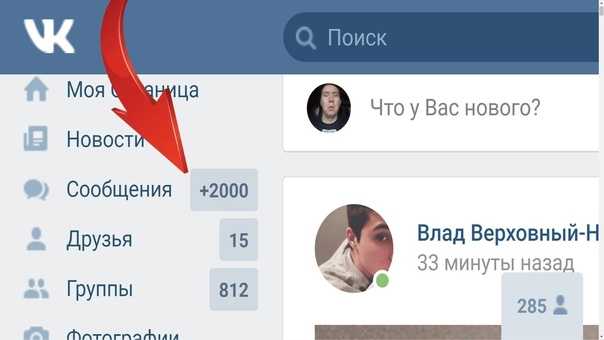
Сообщение не доставлено
Отображается зеленое облачко сообщения
Проблема с получением сообщений на устройстве
Проблемы с групповыми сообщениями
Если отображается красный восклицательный знак
Если при попытке отправить сообщение отображаются и уведомление «Не доставлено», выполните следующие действия.
- Проверьте сетевое подключение.
- Если отправить сообщение по-прежнему не удается, нажмите , а затем — «Отправить как SMS/MMS». За сообщения может взиматься плата. За дополнительной информацией обратитесь к оператору.
Если отображается зеленое облачко сообщения
Если сообщение отображается в зеленом облачке, а не в голубом, оно было отправлено с помощью MMS/SMS, а не iMessage. Для этого есть несколько причин:
- У адресата сообщения нет устройства Apple.
- Служба iMessage отключена на вашем устройстве или на устройстве получателя.
 Чтобы проверить, включена ли служба iMessage на вашем устройстве, выберите «Настройки» > «Сообщения» > iMessage.
Чтобы проверить, включена ли служба iMessage на вашем устройстве, выберите «Настройки» > «Сообщения» > iMessage. - Служба iMessage временно недоступна на вашем устройстве или на устройстве получателя.
Узнайте разницу между сообщениями iMessage и MMS/SMS.
Если у вас есть iPhone и другое устройство iOS, такое как iPad, в настройках iMessage для получения и отправки сообщений может быть указан идентификатор Apple ID, а не номер телефона. Чтобы проверить, настроен ли номер телефона для отправки и получения сообщений, выберите «Настройки» > «Сообщения» и нажмите «Отправка/прием».
Если ваш номер телефона не отображается, вы можете связать номер iPhone со своим идентификатором Apple ID, чтобы отправлять и получать сообщения iMessage со своего номера телефона. Также можно настроить функцию «Переадресация», чтобы отправлять и получать сообщения MMS и SMS на всех устройствах Apple.
Проблемы с отправкой групповых сообщений
Если вы в групповом сообщении и перестали получать сообщения, проверьте, не вышли ли вы из разговора.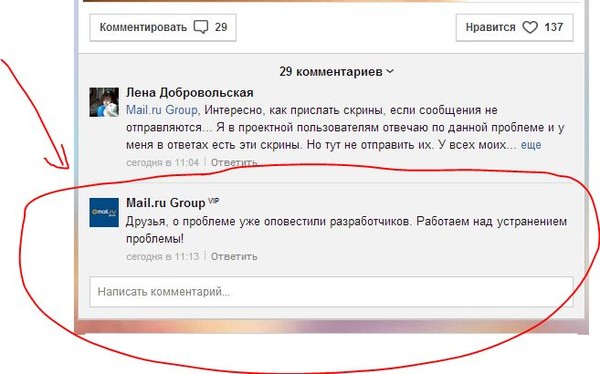
Чтобы начать новое групповое сообщение:
- Откройте приложение «Сообщения» и нажмите кнопку «Создать» , чтобы написать сообщение.
- Укажите номера телефонов или адреса электронной почты своих контактов.
- Введите сообщение и нажмите кнопку «Отправить» .
При возникновении других проблем с групповым сообщением может потребоваться удаление существующего разговора и создание нового. Чтобы удалить групповое сообщение:
- Откройте программу «Сообщения» и найдите разговор, который требуется удалить.
- Смахните влево на разговоре.
- Нажмите кнопку «Удалить».
После удаления восстановить сообщение невозможно. Если требуется сохранить части сообщения, делайте снимки экрана.
Дополнительная информация
- Если отправить или получить сообщения по-прежнему не удается, обратитесь в службу поддержки Apple.
- Если вы не получаете сообщения SMS, обратитесь к своему оператору сотовой связи.
- Если вы начали использовать телефон стороннего производителя (не Apple), узнайте, как деактивировать iMessage.
- Узнайте, как сообщать о нежелательных сообщениях iMessage.
Дата публикации:
причины и способы их устранения
Содержание
- 1 Проблемы с отправкой сообщений
- 1.1 Причина 1: Нестабильная работа браузера
- 1.2 Причина 2: Нестабильная работа интернет-соединения
- 1.3 Причина 3: Заражение вирусами
- 1.4 Причина 4: Проблемы с производительностью
Телеграм-канал Программист и бизнес.
Каждый день интересные истории, как программист строит бизнес.
Ежедневно многие пользователи социальной сети “ВКонтакте” сталкиваются с различными проблемами, одной из которых является невозможность отправить сообщение своему собеседнику. Проблемы подобного рода решаются различными способами, прежде всего потому, что причины вызвавшие неполадки могут быть различными. Неопытному пользователю достаточно сложно правильно идентифицировать возникшую проблему и правильно её локализировать. В данном материале мы постараемся разобраться, почему не отправляются сообщения в ВК, и выяснить пути решения данной проблемы.
В настоящее время число пользователей социальной сети “ВКонтакте” неумолимо возрастает – это связанно прежде всего с развитием и внедрением компьютерных технологий во все сферы жизнедеятельности. Ранее люди, возраст которых превышал 40 лет в подавляющем большинстве не пользовались социальными сетями, либо мессенджерами, а лишь только стационарными и мобильными телефонами.
Общение и обмен информацией – это главное, что дают нам социальные сети и сайт “ВКонтакте” – не исключение. Иногда происходят непредвиденные ситуации, которые влекут за собой нарушение стабильности работы официального клиента сайта, либо его мобильного приложения. Одной из самых распространенных проблем является невозможность отправить сообщение своему собеседнику. Причины по которым происходят проблемы подобного рода на первый взгляд идентифицировать весьма сложно. Как правило, необходимо поочередно перебирать все варианты поломки и также поочередно предпринимать попытки по их устранению.
Существуют четыре основных причины сбоя в работе сайта или его отдельных сервисов и опций. В нижеприведенном списке представлены 4 причины по которым сообщение не отправляются адресату:
- Нестабильная работа браузера;
- Нестабильная работа интернет-соединения;
- Перегрузка серверов сайта;
- Заражение вирусами;
- Проблемы с производительностью.

Далее в нижеприведенном материале мы подробно рассмотрим каждую из представленных проблем и выясним, как её устранить в кратчайшие сроки.
Причина 1: Нестабильная работа браузера
Одной из самых распространенных проблем, связанных с ошибкой отправки сообщения, является нестабильная работа веб-обозревателя. Некорректная работа интернет-браузера может проявляться не только в социальной сети “ВКонтакте”, но и на других веб-сайтах. Как правило, невозможность отправить сообщение, просмотреть видео и прослушать аудиозапись – это проделки браузера и его работы. В особенности это касается пользователей, которые устанавливают на свое устройство программы для интернет-серфинга от малоизвестных производителей.
По тем или иным причинам, пользователи стремятся получить максимальную производительность от персонального компьютера или смартфона, поэтому и устанавливают софт, разработчики которого гарантируют, что браузер будет не хуже Оперы или Гугл Хрома, а в производительности потреблять как Пасьянс-Паук.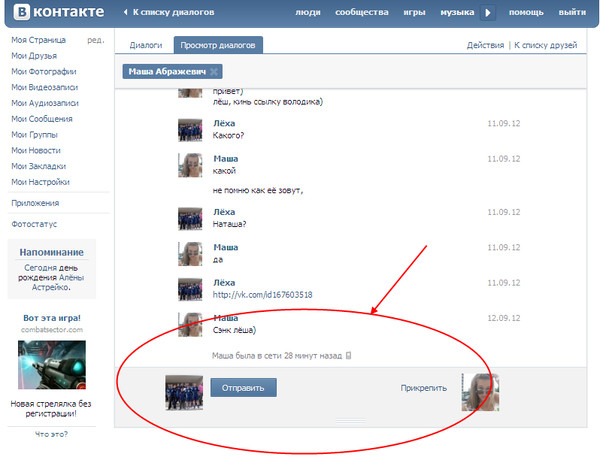
Первым и пожалуй самым эффективным способом является полное удаление программы со своего устройства и последующая установка качественного браузера: Opera, Firefox, Google Chrome, Yandex Browser. В случае, если у Вас был установлен один из вышеперечисленных веб-обозревателей, мы настоятельно рекомендуем Вам переустановить его. Чтобы удалить программу достаточно открыть встроенную программу деинсталляции в операционной системе Windows. На представленном изображении ниже указан путь по которому необходимо перейти, чтобы отыскать деинсталлятор “Удаление или изменение программы”.
Если же по каким-то причинам Вас не устраивает данный способ, Вы также имеете возможность просто почистить кеш браузера. Что это даст? Все очень просто, любой браузер кеширует всю информацию, которую вы находите в интернете, сохраняя все страницы, видео и аудиофалы в специализированных файлах.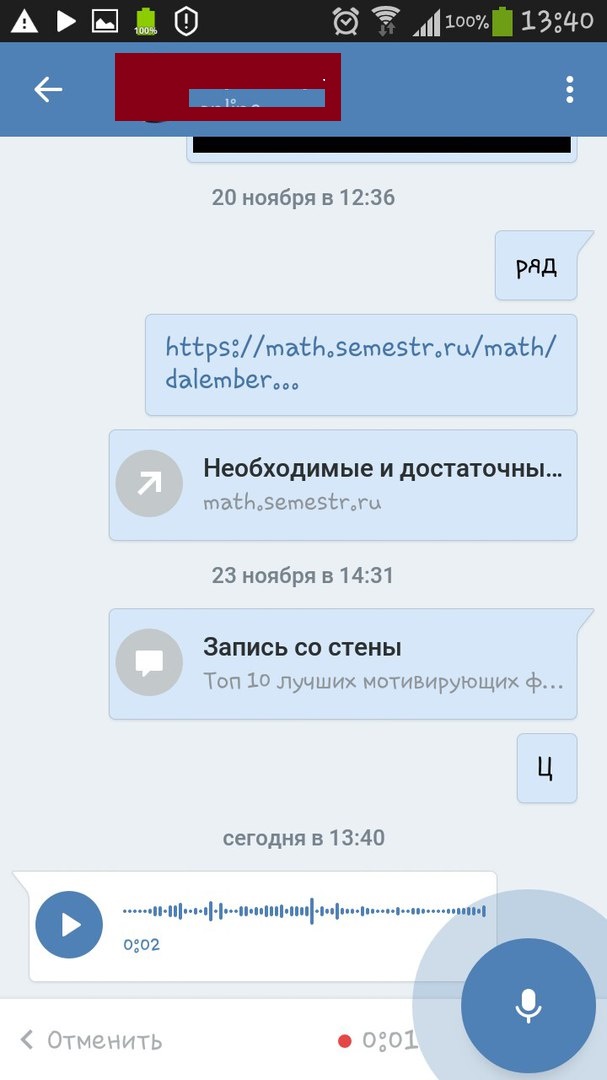 После очистки кеша Вы однозначно заметите прирост в производительности и скорости открытия страниц, а также воспроизведения медиафайлов. Очистить историю браузера возможно несколькими способами:
После очистки кеша Вы однозначно заметите прирост в производительности и скорости открытия страниц, а также воспроизведения медиафайлов. Очистить историю браузера возможно несколькими способами:
- При помощи встроенного клинера;
- При помощи специализированной утилиты для деинсталляции мусора и ненужных файлов.
Для чистки при помощи стандартных опций веб-браузера выполните следующие действия:
- Откройте веб-обозреватель.
- Перейдите в настройки программы.
- Затем во вкладку “Конфиденциальность”.
- Отыщите там опцию “Удаления истории посещения” и нажмите на неё.
- Подтвердите свои действия нажатием клавиши “ОК”.
После успешного произведения вышеприведенных операций перезагрузите браузер и приступайте к работе в интернете. Кроме всего сказанного, следует заметить — зачастую проблемы, связанные с социальными сетями, исходят от встраиваемого компонента Adobe Flash Player. В частности, это касается отсутствия последних актуальных обновлений или нестабильной интеграции программного обеспечения в браузер. Для обновления Flash Player до последней версии перейдите по данной ссылке – https://get.adobe.com/ru/flashplayer/. Чтобы проверить последнюю версию Flash Player, воспользуйтесь нижеприведенным изображением.
Для обновления Flash Player до последней версии перейдите по данной ссылке – https://get.adobe.com/ru/flashplayer/. Чтобы проверить последнюю версию Flash Player, воспользуйтесь нижеприведенным изображением.
Причина 2: Нестабильная работа интернет-соединения
Наряду с нестабильной работой браузера есть куда более неприятная проблема, а именно нестабильная работа интернет-соединения. Ошибки в работе интернета – это пожалуй самая распространенная проблема для мало-населенных пунктов, ввиду очевидно некачественного интернет-соединения и провайдеров связи. Однако причины плохого соединения с сервером Вашего провайдера могут быть с вашей стороны, а не поставщика услуг.
Для точного понимания ситуации необходимо совершить звонок на горячую линию или сервисный центр компании, которая является вашим провайдером. Вероятнее всего при потере стабильного соединения проблема скрыта либо в вашем устройстве (роутере), либо в подключении с Вашей стороны, или компании.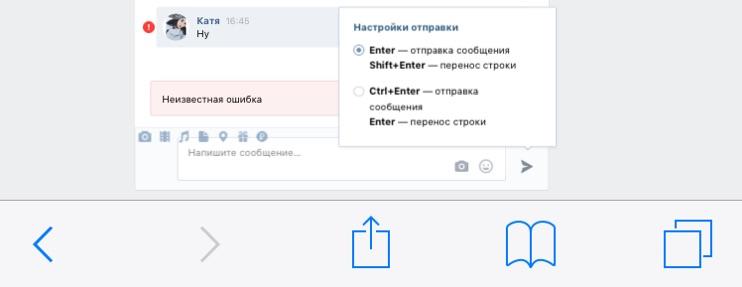
В случае, если у Вас нет возможности позвонить по номерам службы поддержки, Вы имеете возможность посмотреть информацию об интернет-соединении при помощи Speed-теста, например на данном ресурсе – https://www.speedtest.net/ru. При этом важно заметить, что неустойчивым является любое интернет-соединение, имеющее скорость ниже 128 КБ/с и при существовании микроразрывов. Устранить неисправность подобного рода собственноручно у Вас без консультации специалиста не выйдет, не стоит бездумно вынимать и вставлять провода из компьютера либо роутера.
Причина 3: Заражение вирусами
Следующей причиной проблемы с отправкой сообщения в соцсети “ВКонтакте” может быть заражению персонального компьютера вредоносным программным обеспечением (вирусом). Если ссылаться на сырую статистику в настоящее время возникновение неисправности такого рода маловероятно. Однако, если у вас есть основания винить именно вирус в данной неисправности, необходимо незамедлительно просканировать систему на вредоносное ПО. Необходимо понимать, что невозможность отправить сообщение в ВК – это лишь начало серьёзных проблем, которые вирус может вызвать в роботе Вашего персонального компьютера.
Необходимо понимать, что невозможность отправить сообщение в ВК – это лишь начало серьёзных проблем, которые вирус может вызвать в роботе Вашего персонального компьютера.
Для проверки компьютера на вредоносное ПО можно воспользоваться, как полноценной версией антивируса, например: Avira, Avast, Eset NOD32, Dr.Web, Kaspersky, так и портативной версией, например – Kaspersky Virus Removal Tool ссылку на которую мы вам дадим – https://www.kaspersky.ru/downloads/thank-you/free-virus-removal-tool. Это портативная версия основного клиента, которая эффективно проверит Ваш персональный компьютер в кратчайшие сроки.
Причина 4: Проблемы с производительностью
Последней причиной, которая каким-либо образом может повлиять на отправку сообщений в ВК, может быть низкая производительность компьютера. Очевидно, что производительность ПК имеет лишь косвенное отношение к отправке сообщений, однако именно компьютер обрабатывает и отправляет всю написанную Вами информацию адресату. Нередкими бывают случаи, когда внутренний мусор Windows не позволяет корректно работать программам, таким как интернет-браузер и мессенджер.
Нередкими бывают случаи, когда внутренний мусор Windows не позволяет корректно работать программам, таким как интернет-браузер и мессенджер.
Производительность Вашего устройства – это основа, на которой строится функционирование всех утилит и программ, установленных на ПК и пренебрегать ей нельзя. Для того, чтобы очистить мусор со своего компьютера можно воспользоваться популярной утилитой для клининга CCleaner или Wise Disk Cleaner. На примере Cleaner-а мы вкратце дадим Вам некоторые рекомендации по применению подобного рода софта:
- Откройте утилиту CCleaner.
- Перейдите во вкладку “Очистка”.
- Нажмите кнопку “Анализировать”.
- После произведения анализа нажмите – “Очистить”.
- Во всплывающем окне “Хотите ли вы сохранить результат и создать точку восстановления” – нажмите “Нет”.
Ссылка на скачивание CCleaner – https://www.ccleaner.com/ru-ru/ccleaner.
Синхронизация отправка сообщений вк
Многие пользователи социальной сети ВКонтакте с той или иной регулярностью сталкивались с проблемой, когда вместо успешной отправки писем появляются различного рода ошибки. Данное явления может быть связано с достаточно большим списком факторов, о которых мы расскажем далее по ходу статьи.
Данное явления может быть связано с достаточно большим списком факторов, о которых мы расскажем далее по ходу статьи.
Чтобы сразу отбросить большую часть неуместных оговорок, после возникновения проблемы с отправкой необходимо воспользоваться специальным сервисом, который в режиме реального времени фиксирует любые системные сбои сайта VK. Упомянутый ресурс мы ранее рассматривали в другой статье соответствующей тематики.
Переходя непосредственно к решению проблемы с отправкой писем через внутреннюю систему обмена сообщениями, важно уточнить — ошибки могут возникать не только по вине каких-либо сбоев, но и вследствие определенных настроек приватности. Таким образом вы можете, например, столкнуться с ошибкой «Пользователь ограничил круг лиц», однако это уведомление всего лишь содержит в себе информацию о том, что вы были заблокированы или собеседник отключил возможность отправки личных сообщений.
Если же вы уверены, что у вас нет проблем с приватностью, но сообщения все же не отправляются, переходите к предлагаемым решениям.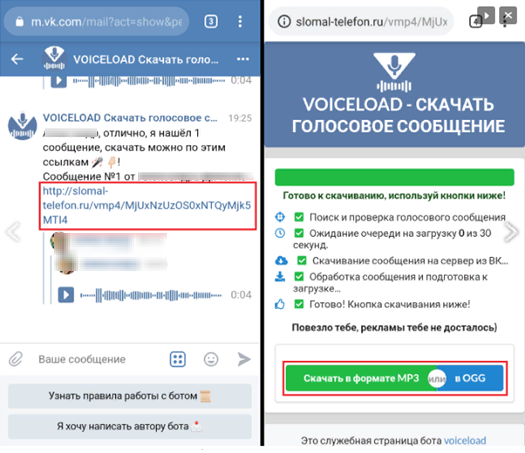
Причина 1: Нестабильная работа браузера
Одной из наиболее распространенных трудностей, вследствие которой на многих сайтах, включая ВК, у пользователей возникают различного рода ошибки, является нестабильная работа используемого интернет-обозревателя. В особенности это касается тех людей, которые привыкли пользоваться малораспространенными программами для серфинга.
Первым и наиболее верным решением практически любых проблем с веб-браузером является его полная деинсталляция и последующая установка. Сделать это вы можете без особых проблем, руководствуясь соответствующими инструкциями в зависимости от разновидности софта.
Если предложенное выше решение для вас неприемлемо в связи с какими-либо обстоятельствами, то вы можете избежать столь радикальных методов и попросту очистить историю веб-обозревателя. Делать это рекомендуется опять же по инструкции.
Кроме всего сказанного, следует заметить — зачастую проблемы, связанные с социальными сетями, исходят от встраиваемого компонента Adobe Flash Player. В частности, это касается отсутствия последних актуальных обновлений или нестабильной интеграции программного обеспечения в браузер.
В частности, это касается отсутствия последних актуальных обновлений или нестабильной интеграции программного обеспечения в браузер.
Причина 2: Нестабильная работа интернет-соединения
Второй возможной проблемой, из-за которой у вас не получается переписываться ВКонтакте, может выступать плохое соединение с сетью. При этом важно заметить, что неустойчивым является любое интернет-соединение, имеющее скорость ниже 128 КБ/с и при существовании микроразрывов.
Если у вас есть основания полагать, что проблема с отправкой сообщений связана с интернет-каналом, то в обязательном порядке проверьте свое соединение через специальный сервис.
Скорость интернета может падать не только из-за разрывов, но также по вине недостатка мощности используемого устройства. Однако учтите — это не распространяется на мобильные устройства.
Так или иначе решение проблем с интернетом – личное дело каждого пользователя, поскольку нередко всему виной могут выступать сбои со стороны провайдера или невыгодная тарификация.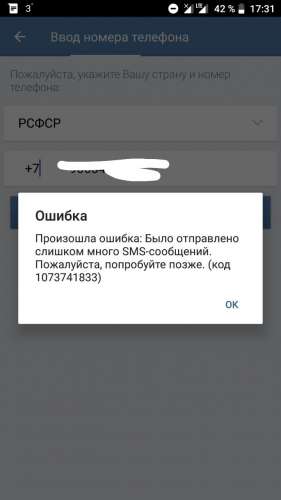
Причина 3: Заражение вирусами
Проблемы с отправкой сообщений в социальной сети ВК вполне могут быть связаны с тем, что ваша операционная система подверглась вирусной атаке. Однако, отталкиваясь от статистики, можно с уверенностью сказать – такое случается довольно редко.
Если вы все же имеете основания винить в проблемах вирусы, то в первую очередь стоит выполнить полную проверку системы через любую удобную антивирусную программу. Вы также можете обратиться к специальной статье на нашем сайте, чтобы избежать некоторых проблем с антивирусами.
Вдобавок к сказанному, хоть это, как правило, и не является вирусом, вам следует внимательно проверить файл hosts на предмет лишнего содержимого. Чтобы в процессе проверки у вас не было проблем, рекомендуем ознакомиться с соответствующим материалом.
Причина 4: Проблемы с производительностью
Так как любые действия на сайте ВКонтакте требуют некоторых ресурсов, вполне возможно полагать, что ошибки при отправке писем могут быть связаны с низкой производительностью операционной системы.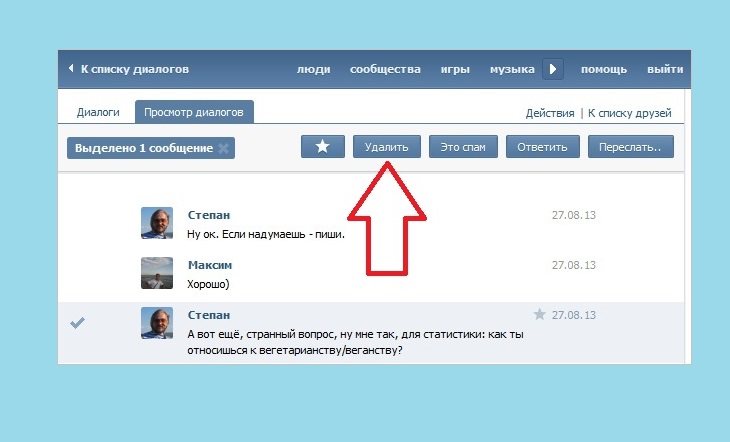 Проблема может исходить как от компонентов компьютера, но это маловероятно, так и от наличия большого количества мусора в Windows.
Проблема может исходить как от компонентов компьютера, но это маловероятно, так и от наличия большого количества мусора в Windows.
В тех случаях, когда проблемы исходят от компонентов компьютера, единственным стабильным решением является их скорейшее обновление.
Заключение
Руководствуясь представленными вариантами решения проблем с отправкой сообщений, вы наверняка сможете разрешить возникшие трудности. В противном случае рекомендуем обратиться к техническим специалистам сайта ВКонтакте, описав существующие проблемы.
Некоторые разновидности проблем могут носить индивидуальный характер, поэтому обращение в техническую поддержку становится обязательным.
Надеемся, что наши рекомендации помогли вам свести трудности на нет. Удачи!
Отблагодарите автора, поделитесь статьей в социальных сетях.
Привет! Сегодня я покажу вам как настроить синхронизацию контактов в ВК. Вы можете очень просто и быстро включить или отключить функцию синхронизации контактов в приложении ВКонтакте.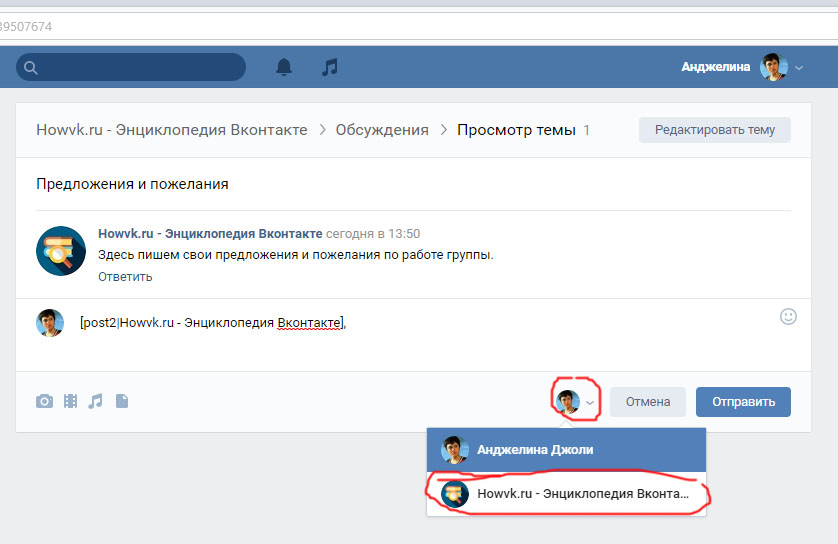 Смотрите инструкцию далее и пишите комментарии, если у вас есть вопросы. Поехали!)
Смотрите инструкцию далее и пишите комментарии, если у вас есть вопросы. Поехали!)
Откройте на своём смартфоне приложение ВК. На главной странице, внизу справа нажмите на кнопку Меню.
Далее, на странице меню, вверху справа нажмите на значок Настройки.
В настройках нажмите на вкладку Учётная запись.
Далее, здесь вам нужно нажать на вкладку Синхронизация контактов.
Далее, вам нужно разрешить приложению ВК доступ к вашим контактам на телефоне.
Далее, у вас откроется окно Добавить к вашим контактам на телефоне информацию и фотографии друзей ВКонтакте. Вы можете выбрать:
- Все друзья. Добавить в контакты данные всех ваших друзей;
- Только контакты. Добавить данные только тех друзей, номера которых уже записаны в контактах;
- Не синхронизировать. Отключить синхронизацию контактов;
- Можно использовать большие фотографии;
- Нажмите на вкладку Сохранить.
Остались вопросы? Напиши комментарий! Удачи!
Привет! Сегодня я покажу вам как настроить синхронизацию контактов в ВК.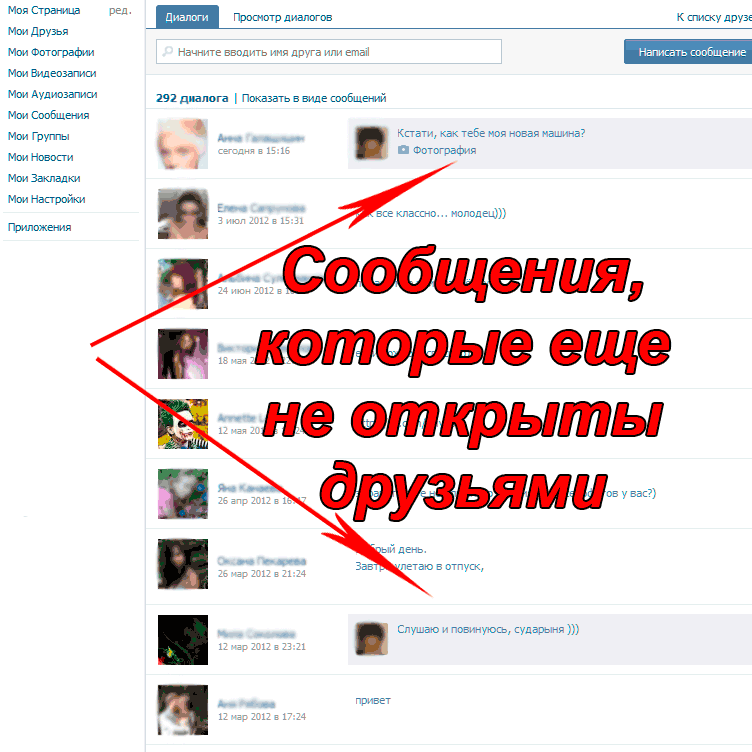 Вы можете очень просто и быстро включить или отключить функцию синхронизации контактов в приложении ВКонтакте. Смотрите инструкцию далее и пишите комментарии, если у вас есть вопросы. Поехали!)
Вы можете очень просто и быстро включить или отключить функцию синхронизации контактов в приложении ВКонтакте. Смотрите инструкцию далее и пишите комментарии, если у вас есть вопросы. Поехали!)
Откройте на своём смартфоне приложение ВК. На главной странице, внизу справа нажмите на кнопку Меню.
Далее, на странице меню, вверху справа нажмите на значок Настройки.
В настройках нажмите на вкладку Учётная запись.
Далее, здесь вам нужно нажать на вкладку Синхронизация контактов.
Далее, вам нужно разрешить приложению ВК доступ к вашим контактам на телефоне.
Далее, у вас откроется окно Добавить к вашим контактам на телефоне информацию и фотографии друзей ВКонтакте. Вы можете выбрать:
- Все друзья. Добавить в контакты данные всех ваших друзей;
- Только контакты. Добавить данные только тех друзей, номера которых уже записаны в контактах;
- Не синхронизировать. Отключить синхронизацию контактов;
- Можно использовать большие фотографии;
- Нажмите на вкладку Сохранить.

Почему в Телеграмме не отправляются сообщения — действия для Telegram
Даже в работе всеми любимого Телеграмма с его разнообразием функций, ботов и опций случаются сбои. Часть пользователей обнаруживает, что не может написать сообщение собеседнику, не понимают, почему так случилось. Иногда в Телеграмме не отправляются сообщения не только контакту, но и группе.
Причины возникновения проблем с отправкой сообщений
Сообщения могут не отправляться по нескольким причинам. Перечислим данные причины:
— Частая проблема — невнимательность пользователей к качеству интернет-соединения. Возможно, интернет работает нестабильно. Прерывания в работе модема и другие неполадки передачи сигнала — частая причина сбоев не только Телеграмма, но и любых приложений. Проверьте работу интернет-соединения, отключите, включите заново wi-fi/мобильный трафик.
— Телеграмм в ответ на вашу попытку отправить сообщение присылает уведомление «Sorry, you can only send messages to mutual contacts at the moment». Причина — ограничение активности вашего профиля. Ограничение вступает в силу после отправки жалоб на ваш аккаунт. Рассылали спам? Писали большое количество сообщений незнакомым людям? Получите жалобу и бан от Телеграмма.
Причина — ограничение активности вашего профиля. Ограничение вступает в силу после отправки жалоб на ваш аккаунт. Рассылали спам? Писали большое количество сообщений незнакомым людям? Получите жалобу и бан от Телеграмма.
— Не отправляется сообщение определенному контакту — вероятнее всего, он поставил блокировку на ваш профиль. Сообщения от заблокированного пользователя не отправляются.
— Сбой работы непосредственно приложения Telegram.
Решение проблемы отправки сообщений
Убедились в стабильной работе интернета? Проверили, не заблокировали ли вас? Рассмотрим способы восстановления корректной работы Телеграмма:
Варианты для смартфона
— Состояние смартфона
Корректная работа приложений, браузеров, всех систем смартфона зависят от количества свободного места в хранилище. Очистите память от лишних файлов, удалите фотографии и файлы, автоматически загружаемые мессенджерами (Вайбер, Телеграмм), очистите кэщ, удалите ненужные программы. Забитая память телефона приводит к разнообразным глюкам, сбоям, крайне медленной загрузке.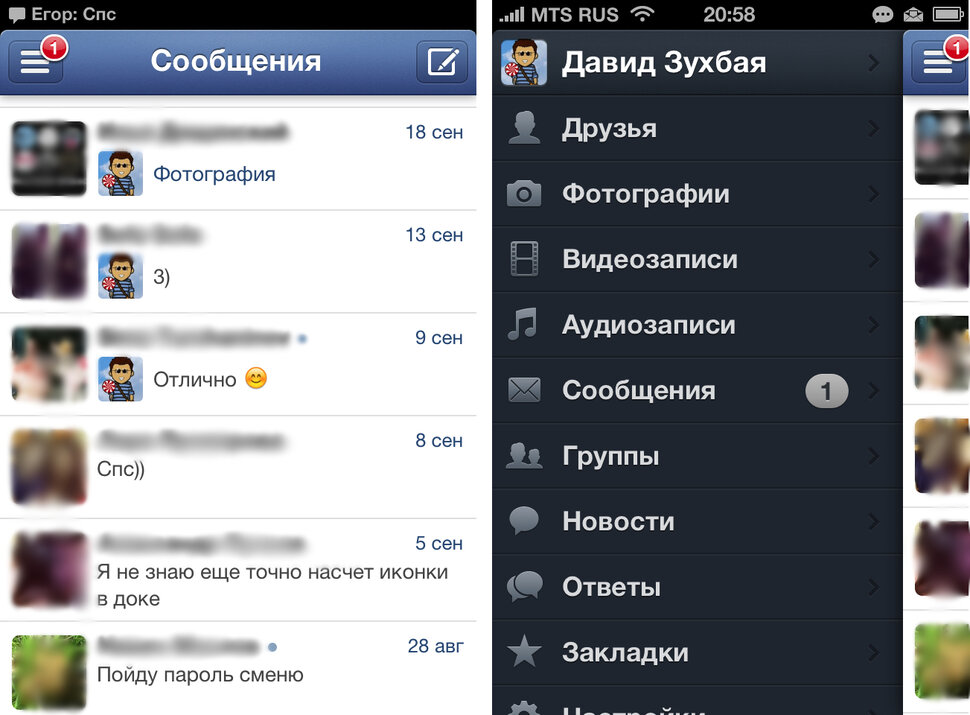 Стоит следить за количеством свободной памяти.
Стоит следить за количеством свободной памяти.
— Переустановка мессенджера Telegram
Стандартная рекомендация при сбоях — перезагрузить устройство. Иногда помогает. Не помогло — удалите, переустановите заново приложение мессенджера Телеграмм.
— Узнать о блокировке
Допускаете, что система защиты Телеграмма могла вас забанить? Проверьте версию санкций посредством бота. Найдите через поисковик Телеграмма бот «spambot». Активируйте диалог нажатием команды «Старт». Если санкции наложены, бот сообщит об этом и укажет срок действия санкций. Если уверены, что причин блокировки нет, не совершали подозрительных действий, обратитесь в техническую поддержку Телеграмма.
Вариант для компьютера
Перво-наперво примените рекомендации, данные выше. Сюда относится перезагрузка компьютера, удаление веб-версии Телеграмма, повторная установка мессенджера. Не помогло — попробуйте временно отключить антивирус. В работе антивирусов и программ случаются конфликты.
Способ решения вопроса не нашелся? Обратитесь в службу технической поддержки Телеграмма. Предлагаются два пути получить консультацию: через приложение и сайт.
Предлагаются два пути получить консультацию: через приложение и сайт.
Инструкция для приложения:
— Открыть контекстное меню
— Выбрать раздел «Настройки»
— Пролистать окно подраздела до конца. Под заголовком «Помощь» нажать строку «Задать вопрос»
Чтобы обратиться к поддержке с вопросом необязательно иметь Телеграмм-аккаунт. Скопируйте ссылку https://telegram.org/support и откройте сайт. Напишите вопрос, опишите ситуацию в деталях.
Продвижение блогов Телеграмм
Сбои работы привычного приложения — большое неудобство для всех. Но если блогер теряет доступ к рабочему инструменту — это может стоить ему денег, репутации.
Для блогера крайне важно иметь несколько точек соприкосновения с аудиторией: аккаунты в разных социальных сетях, подключение к номеру всех популярных мессенджеров.
Как сделать контакты и адреса профилей соцсетей доступными постоянно? Чтобы подписчики, потенциальные клиенты быстро, без труда находили удобный способ отправить сообщение, задать вопрос, записаться на консультацию, купить продукт.
В этом поможет мультиссылка. Это мини-сайт, сайт-визитка, где размещают:
— ссылки профилей социальных сетей, портфолио, каналов, блогов,
— кнопки для перехода в чаты мессенджеров,
— ссылки на скачивание материалов, файлов из облачного хранилища,
— платежные кнопки для донатов, оплаты товаров,
— фотографии товаров, видео,
— скриншоты отзывов,
— описание услуги, прайс.
Сделать собственный сайт-мультиссылку легко. Воспользуйтесь сервисом Hipolink. Хиполинк является конструктором сайтов. Значит любой пользователь сможет легко собрать веб-страничку из блоков конструктора, не применяя программирования или других технических сложностей.
Разместите мультиссылку во всех описаниях профилей, каналов, блогов, чтобы подписчики могли связаться, написать сообщение, отправить заявку в любое время вне зависимости от качества работы мессенджера на вашем смартфоне.
Что делать, если не отправляются сообщения ВКонтакте
Существует несколько причин, почему не отправляются сообщения в ВК — неправильная работа браузера, заражение ПК вирусами или сбои со стороны соцсети.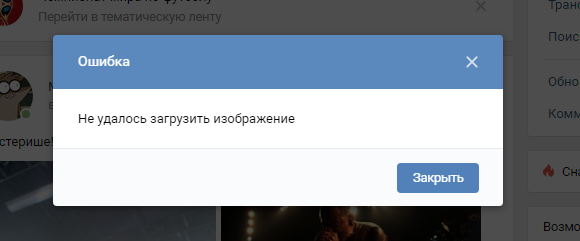 Нельзя отметать и другие проблемы, связанные с ВКонтакте — отправитель находится в черном списке или получатель закрыл возможность получения личных сообщений от людей, не являющихся друзьями. Ниже подробней рассмотрим эти и другие причины, а также приведем шаги, как действовать в подобных ситуациях.
Нельзя отметать и другие проблемы, связанные с ВКонтакте — отправитель находится в черном списке или получатель закрыл возможность получения личных сообщений от людей, не являющихся друзьями. Ниже подробней рассмотрим эти и другие причины, а также приведем шаги, как действовать в подобных ситуациях.
Ошибка «Сообщение не может быть отправлено» или «Отправка сообщений ограничена»
Почему не могу никому написать и выходит ошибка? ВКонтакте есть ограничение: в сутки можно отправить только 20 сообщений людям, которые не являются твоими друзьями и с которыми ты раньше не переписывался. Когда ты превышаешь этот лимит, появляется ошибка «Сообщение не может быть отправлено, так как Вы разослали слишком много сообщений за последнее время».
Если ты рассылаешь сообщения с телефона (через приложение VK), то там ограничения могут быть более жесткими, в том числе на количество сообщений, отправленных друзьям. Например, если отправить 10 сообщений за короткое время, то появится ошибка «Отправка сообщений ограничена» (иногда «Не удалось выполнить запрос»), и пока тебе не напишут, ты больше ничего не сможешь написать. Хочешь писать без ограничений — пиши через полную версию сайта ВК. С телефона попробуй через мобильную версию сайта.
Хочешь писать без ограничений — пиши через полную версию сайта ВК. С телефона попробуй через мобильную версию сайта.
Также эта ошибка может появиться, если отправить сообщение новому человеку сразу после общения с другим человеком (или людьми) не из списка твоих друзей. Тогда подожди и попробуй снова.
Еще одна ситуация — ты переписываешься с человеком, который не является твоим другом, и он разрешил писать себе в личку только друзьям. Пока он тебе пишет, ты тоже можешь писать. Но как только он удалил переписку (например, чтобы посторонний человек ее не прочитал), отправка сообщений будет ограничена. То же самое — когда пройдет неделя с момента написания последнего сообщения от него.
Наконец, ошибка возникает в случае, когда ты написал слишком много комментариев в группах.
Зачем так сделано? Только для того, чтобы защитить пользователей ВКонтакте от назойливой рекламы. Если бы сообщения были неограниченными, спамеры давно задолбали бы всех. Постарайся это понять.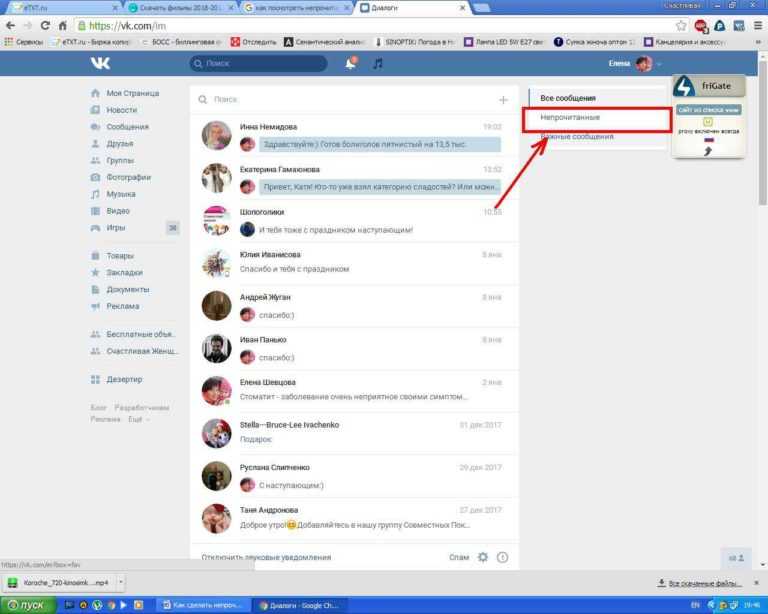
Это ограничение временное, надо всего лишь подождать сутки, и сообщения снова можно будет отправлять. Если с кем-то из людей ты планируешь общаться постоянно, добавь его в друзья! Тогда сообщения, отправляемые этому человеку, будут неограниченными.
Интересный факт
Эту инструкцию чаще всего читают по праздникам: в Новый год, 23 февраля и 8 марта. Люди хотят поздравить своих друзей и знакомых, массово рассылают поздравления и сталкиваются с ограничением.
Совет
Если хочешь о чем-то сообщить всем своим друзьям или поздравить их с праздником, не нужно рассылать личные сообщения каждому. Ведь если это одинаковые скопированные сообщения, они не становятся действительно личными — люди это хорошо понимают.
Просто зайди на свою страницу и напиши у себя на стене то, что хочешь сказать. Твои друзья увидят это в своей ленте новостей ВК. Можешь даже упомянуть каждого по имени. Если друзья захотят, они ответят тебе комментарием, лайком или в личном сообщении. Также ты можешь выложить «историю» с поздравлением.
Пропала сеть
Разбираясь в вопросе о том, почему «ВКонтакте» не отправляются сообщения, первое, на что следует обратить внимание, — это интернет-соединение. Если вход в социальную сеть произошел нормально, без каких-либо сбоев, но затем в новостной ленте перестали загружаться какие-то изображения, причина кроется именно в интернет-соединении. Если скорость передачи данных низкая или вообще отсутствует, то «ВКонтакте» при отправке любого типа сообщения выдаст ошибку или информацию об отсутствии подключенной сети. В таком случае исправить ситуацию очень просто: достаточно найти сеть и провести повторное подключение. социальной сети — необходимое действие для перезагрузки приложения или сайта.
Сообщение не отправляется, появляется красный кружок
Кроме того случая, когда человек запретил отправлять ему сообщения (смотри выше), это означает проблемы со связью. Рядом с сообщением появляется красный кругляшок с восклицательным знаком. Сообщение пока никуда не отправилось.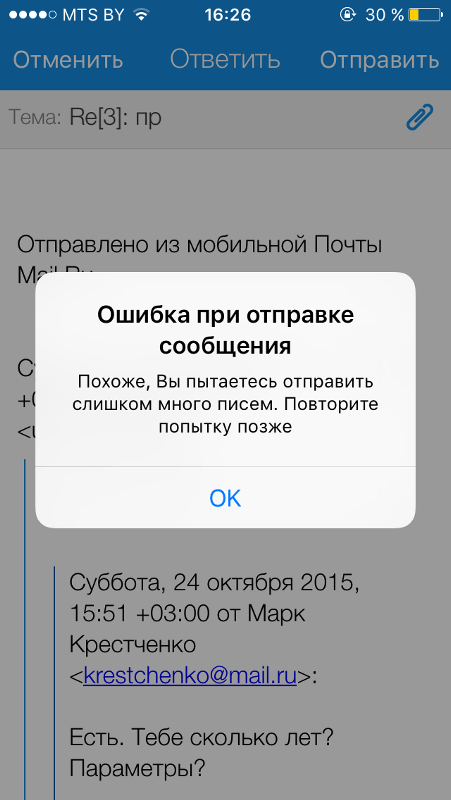 Нажми на него — появится меню — затем «Повторить отправку». А если передумал отправлять — «Удалить сообщение».
Нажми на него — появится меню — затем «Повторить отправку». А если передумал отправлять — «Удалить сообщение».
ВКонтакте здесь ни при чем. Тебе надо решить свою проблему со связью, то есть с подключением к интернету. При плохой связи отправку придется повторить, возможно, не один раз. Если плохой сигнал 3G, отключись от мобильного интернета и подключись к вай-фаю. Если, наоборот, слабый сигнал вай-фая, отключись от него и перейди на мобильный интернет. Либо езжай в такое место, где нормальная связь.
Только когда красный значок исчезнет, сообщение отправится. То, что сообщение на голубом, сером фоне (или синий кружочек рядом) означает, что собеседник пока не прочитал его.
Нет подтвержденного номера телефона
Чтобы пользоваться соцсетью, необходимо иметь подтвержденный номер телефона. Если вы еще не присоединили его к аккаунту, то нужно:
- Открыть страницу для подтверждения.
- Указать телефон.
- На мобильный придет СМС с кодом.

- Введите его в окно.
- Подтверждение выполнено успешно.
Сообщения не отправляются, в углу появляется ошибка
Если ты сидишь ВКонтакте через браузер (в полной или мобильной версии), используй эти советы:
Перезагрузи страницу полностью
Обычно комбинация клавиш Ctrl-F5 (на компьютере, ноутбуке) полностью перезагружает страницу со всеми элементами, что помогает решить подобные проблемы. Попробуй. На планшете или телефоне перезагрузи страницу кнопкой . Еще эффективнее будет почистить кэш браузера:
Почисти кэш и куки (временные файлы)
Как это сделать, читай в инструкции Не входит в Контакт? Решение (откроется в новом окне).
Лишние программы и расширения? Удали их
Если твой браузер — Google Chrome, открой список расширений по ссылке: chrome://extensions (скопируй и вставь в новом окне). Если в списке есть «Щит безопасности KIS», проблема может заключаться в нем. Удали это расширение (кнопка в виде мусорной корзины справа от него), либо просто отключи (сними галочку, нажав на нее).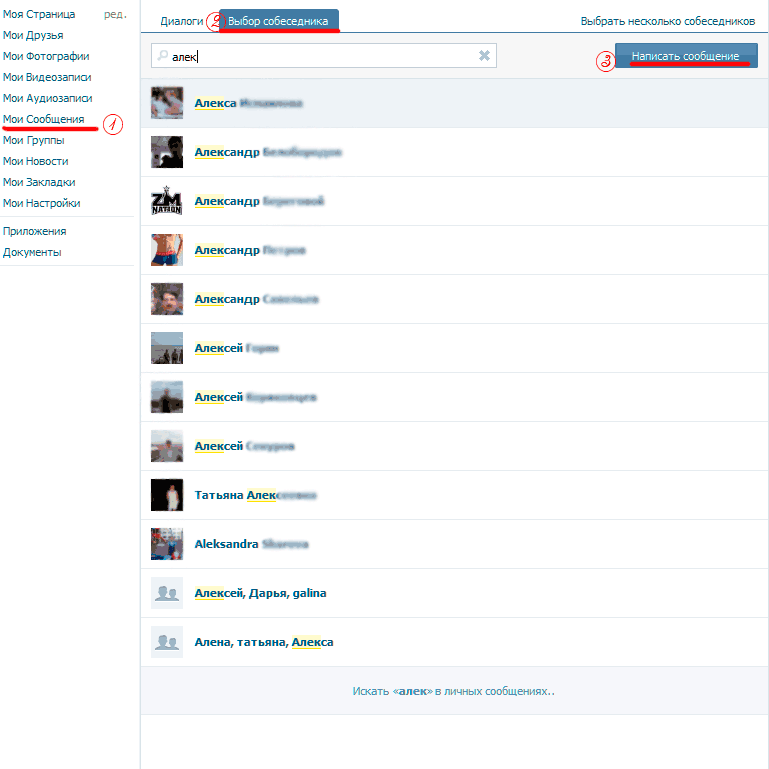 Заодно можешь отключить и другие расширения, если тебе они не нужны.
Заодно можешь отключить и другие расширения, если тебе они не нужны.
Если у тебя стоит антивирус Касперского, попробуй другой вариант: обнови его до последней версии.
Другая причина: может быть, у тебя стоит какая-либо из программ для скачивания музыки из ВК (типа VKSaver), постинга картинок на стену и тому подобное? Или расширение для браузера? Или блокировщик рекламы (типа AdBlock)? Если в нем что-то сломалось, это может мешать. Удали все это, перезагрузи компьютер и попробуй еще раз.
Попробуй другой браузер
Может быть, это подходящий случай, чтобы попробовать другой браузер? Скачай и установи что-нибудь новое — например, Хром или Файрфокс вместо Интернет Эксплорера. Запусти и набери vhod.ru — адрес стартовой страницы. Зайди через нее в ВК и проверь, отправляются ли теперь сообщения. Если все нормально, значит, проблема была именно в браузере.
Если у тебя Windows, почисти файл hosts
Как почистить файл hosts, хорошо объяснено здесь: Не входит в Контакт? Решение (откроется в новом окне). Не забудь также провериться антивирусом.
Не забудь также провериться антивирусом.
Это может быть техническая проблема
Иногда на сайте ВКонтакте бывают технические проблемы, которые от тебя никак не зависят. Сделать с этим ничего нельзя: редко, но это бывает. Выглядеть это может по-разному. Например, сообщения не отправляются, а все остальное работает. В этом случае остается только ждать.
Сообщение не отправляется, «Неизвестная ошибка» — скорее всего, это именно неполадки на сайте ВКонтакте. Сообщение человеку не отправляется (даже если он в друзьях и не добавлял тебя в черный список). Это значит, что надо просто подождать, и проблема решится сама. Если ты не можешь ждать, попробуй связаться с этим человеком иным способом (например, позвонить или написать в каком-нибудь мессенджере, где он есть).
Что делать?
Проблема может быть в вирусах. Отдельные вредоносные программы способны нарушать работу браузера. В итоге становится невозможно отправить сообщение.
Что делать? Нужно:
- Скачать любой хороший антивирус, вызывающий доверие.

- После установки открыть программу и выбрать сканирование при загрузке.
- Перезагрузите ПК.
- После запуска антивирус начнет проверять все файлы. Подобный вариант наиболее эффективен.
- По окончании он сообщит об обнаруженных зараженных объектах и предложит выполнить с ними различные действия.
- После запустите ПК, откройте браузер и проверьте работу.
Человеку не приходят сообщения от меня, он их не видит
- Может быть, ты не устранил одну из причин, которые только что прочитал. Вернись к началу и прочитай. Если от тебя сообщение не ушло, оно никуда не может прийти.
- Может быть, он сейчас не на связи. Пока он не зайдет в ВК, никаких сообщений он не увидит.
- Может быть, он не понимает, куда зайти или нажать, чтобы посмотреть сообщение. Кто-то должен его научить. Вот инструкция для начинающих про сообщения ВКонтакте.
- Может быть, ты пишешь не на ту страницу (бывает, что у людей несколько страниц, даже с одним и тем же именем).

- Может быть, ему все пришло, но он просто тебе врет.
Проблемы сервиса Вконтакте
Социальная сеть ВК – одна из самых популярных в России и считается аналогом известной сети Facebook. Пользователям предоставлен доступ к широкому набору различных сервисов, которые регулярно усовершенствуются и обновляются. Но периодически могут возникать сбои, из-за которых сервера администрации Вконтакте «падают».
Это происходит из-за перегруженности сети или неполадок оборудования. Обычно администраторы социальной сети приводят в порядок свой ресурс достаточно быстро. Поэтому рекомендуется немного подождать и не заниматься «самолечением» компьютерного оборудования или его настроек без должных знаний. Для начала проверьте состояние ресурса на специальном сайте, регистрирующем неполадки популярных сайтов.
Работы
Первая причина появления неполадок в социальных сетях – это технические работы. В этот момент наблюдается огромная нагрузка на главный сервер. В ходе нее начинают происходить разные сбои и неполадки. Особенно это касается отправки сообщений, а также размещения пользователями своих личных данных.
В ходе нее начинают происходить разные сбои и неполадки. Особенно это касается отправки сообщений, а также размещения пользователями своих личных данных.
«»В Контакте» не могу отправить сообщение. Что делать в таком случае?» Этот вопрос решить при проведении технических работ никак нельзя. У кого-то все будет нормально работать, а у кого-то нет. Кому как повезет. Единственное, что требуется от пользователей в данном случае, – это терпение. Вы должны дождаться окончания работ. Только после этого вы сможете вновь отправлять сообщения и размещать информацию в своем профиле.
В принципе, можно попытаться по 100 раз кликать на кнопку «Отправить». Иногда это помогает. Но только случаи такие крайне редки. Лучше набраться терпения и подождать некоторое время.
Способ 5. Со смартфона тоже получится
Неважно, находитесь вы в мобильном приложении ВК или зашли на свою страничку через браузер.
- Нажмите на значок сообщений (в телефоне он находится внизу) — откроется чат.

- В строке поиска напишите свой никнейм.
- Выберите свою аватарку, коснувшись пальцем.
- Пишите — не стесняйтесь.
Чтобы не потерять, полезную информацию в соцсетях можно закрепить на стене или отправить другу. Несмотря на это, написать сообщение самому себе удобнее. Ведь пост на стене увидят и другие, а приятеля не хочется отвлекать попусту.
Интернет
Например, довольно часто люди жалуются: «»В Контакте» не могу отправить сообщение пользователям время от времени» по причине того, что у них просто наблюдаются сбои и неполадки в Сети. То есть, проблема вся заключается в некачественном соединении. И проверить иногда это бывает не так уж и просто. Одно дело, когда у вас по каким-то причинам выключается или перезагружается модем, и совсем другое — когда проблема возникает непосредственно у провайдера.
Вы часто мучаетесь от проблемы под названием «Не могу отправить сообщение «В Контакте»»? Тогда самое время в такие моменты звонить провайдеру и узнавать, все ли хорошо с соединением, нет ли на станции и линии каких-нибудь неполадок, сбоев и аварий.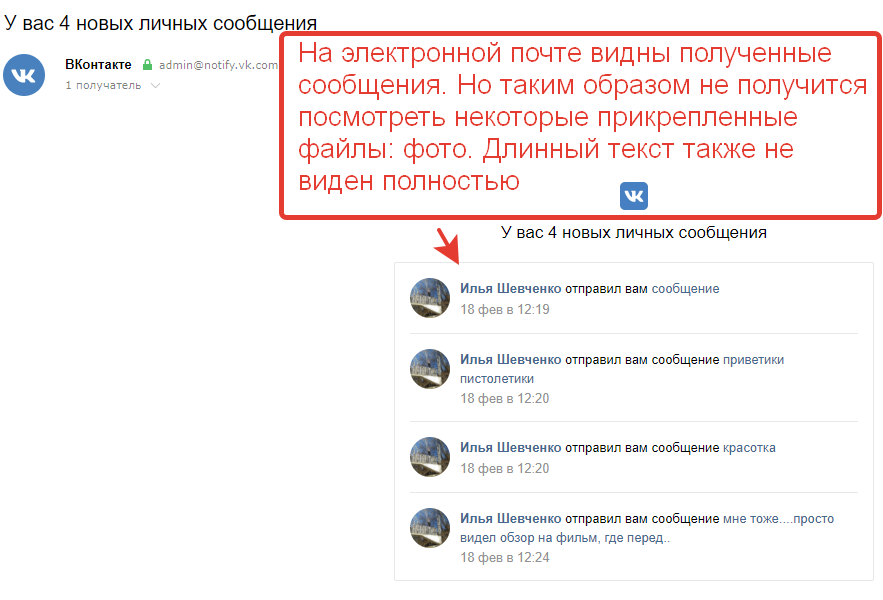 Если ответ отрицательный, то поинтересуйтесь о настройках вашего модема. Все в норме? Если нет, то стоит заменить модем на новый. Может, ваш уже устарел и поэтому плохо работает.
Если ответ отрицательный, то поинтересуйтесь о настройках вашего модема. Все в норме? Если нет, то стоит заменить модем на новый. Может, ваш уже устарел и поэтому плохо работает.
После того как все проблемы будут устранены, вы снова сможете полноценно работать с Интернетом и социальными сетями. Правда, и тут бывают исключения. И вот как раз они не особо сильно радуют пользователей. Ведь если Интернет, провайдер, технические работы и даже взлом аккаунта можно довольно легко устранить (или просто переждать), то следующая проблема уже более весома. И с ней придется изрядно помучиться.
2.Основной функционал
- Регистрация Вашего имени отправителя бесплатно;
- Автоматическое СМС-уведомление о событии “Входящий звонок”, “Ответ на звонок”, “Завершение входящего звонка”, “Начало исходящего звонка”, “Завершение исходящего звонка”;
- Поддержка шаблонов СМС-сообщений;
- Персонификация текстов СМС;
- Подробная история и статистика отправленных СМС-сообщений;
- Подробные статусы доставки СМС-сообщений;
- Отправка СМС абонентам всего мира (Россия, Украина, Белоруссия, Казахстан и т.
 п.).
п.).
Сбой сервера
Даже если все вышеперечисленные варианты устранения ошибок не работают, и все так же невозможно отправить сообщения, нужно продолжить искать ответ на вопрос о том, почему в «Хроме» не отправляются сообщения «ВКонтакте».
Как говорилось в самом начале, социальная сеть «ВКонтакте» пользуется огромной популярностью, и ежедневно в нее заходят миллионы пользователей. Не так часто, но все же не являясь большой редкостью, причиной такой проблемы является сбой сервера. Создатели социальной сети стараются регулярно совершенствовать свое «детище», но хакеры, спамеры и просто технические неполадки часто становятся причиной полной «забастовки» сайта или частичной его нефункциональности. В таком случае ничего не остается, кроме как ждать восстановления. Да, сбои могут происходить в разное время суток, оттого доставляя дискомфорт миллионам пользователей, но с этим, увы, справиться мы не можем.
Слишком тяжелый файл
Есть и другие причины, по которым отправка сообщений в «ВКонтакте» невозможна, и это зависит от размера передаваемого файла в сети. Текстовые сообщения, набранные непосредственно в диалоговом окошке, могут быть абсолютно любыми — они обязательно отправятся, так как система их самостоятельно разделит на допустимые размеры и отправит адресату частями. Что касается фотографий или видеофайлов, файловых документов, то здесь дела обстоят совсем по-другому. Почему «ВКонтакте» не отправляются сообщения с фотографиями или видео? Ответ очень прост. Сервер социальной сети установил лимит на размер передаваемого файла. В принципе, если сообщение текстовое, и пользователю хочется прикрепить к нему фото емкостью более 12 Мб, оно не отправится. Так же обстоят дела и с видео: невозможно отправить файл, который превышает по своему размеру установленный лимит. Узнать его ограничение проще всего. Начиная загрузку фотографии, документа или видеофайла, можно увидеть всплывающее окошко с полной информацией о лимитах и ограничениях. Чтобы передать тяжелый файл, можно использовать архивирующие программы и передавать его пакетом.
Текстовые сообщения, набранные непосредственно в диалоговом окошке, могут быть абсолютно любыми — они обязательно отправятся, так как система их самостоятельно разделит на допустимые размеры и отправит адресату частями. Что касается фотографий или видеофайлов, файловых документов, то здесь дела обстоят совсем по-другому. Почему «ВКонтакте» не отправляются сообщения с фотографиями или видео? Ответ очень прост. Сервер социальной сети установил лимит на размер передаваемого файла. В принципе, если сообщение текстовое, и пользователю хочется прикрепить к нему фото емкостью более 12 Мб, оно не отправится. Так же обстоят дела и с видео: невозможно отправить файл, который превышает по своему размеру установленный лимит. Узнать его ограничение проще всего. Начиная загрузку фотографии, документа или видеофайла, можно увидеть всплывающее окошко с полной информацией о лимитах и ограничениях. Чтобы передать тяжелый файл, можно использовать архивирующие программы и передавать его пакетом.
Вирусы
Речь идет о самых настоящих компьютерных вирусах. Если вы страдаете от проблемы под названием «»В Контакте» не могу отправить сообщение», но при всем этом никак не можете избавиться от нее, то самое время проверить компьютер на вирусы.
Если вы страдаете от проблемы под названием «»В Контакте» не могу отправить сообщение», но при всем этом никак не можете избавиться от нее, то самое время проверить компьютер на вирусы.
Именно они способны причинить вред и компьютеру, и вашему аккаунту. Для того, чтобы вылечить операционную систему, придется просканировать все файлы антивирусом, а потом нажать на соответствующую кнопку интерфейса. Иногда может потребоваться полная переустановка системы или же помощь компьютерного мастера. Только после полного излечения вы сможете больше не скажете: «»В Контакте» не могу отправить сообщение пользователям».
Браузер
Но перед тем как начинать бороться с вирусами, стоит попробовать еще один маленький прием. Попытайтесь переустановить или обновить ваш браузер. Иногда малейшие, незаметные для пользователя сбои становятся «виновниками» некоторых проблем с социальными сетями.
Иногда рекомендуется авторизоваться вообще в другой аналогичной программе, чтобы проверить работоспособность социальной сети на ней.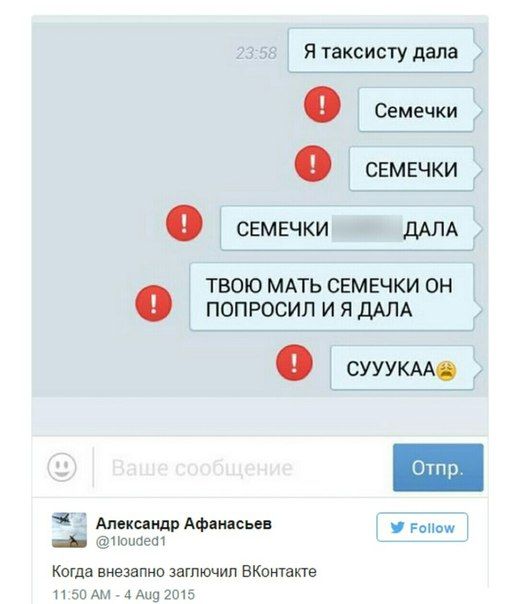 Все получилось? Тогда не беспокойтесь о вирусах. Все равно не можете отправлять сообщения? Самое время вылечить компьютер или переустановить операционную систему. Это обязательно поможет вам.
Все получилось? Тогда не беспокойтесь о вирусах. Все равно не можете отправлять сообщения? Самое время вылечить компьютер или переустановить операционную систему. Это обязательно поможет вам.
текстовых сообщений не отправляются? Вот 10 причин, почему
Мало что раздражает больше, чем появление красного восклицательного знака «не доставлено» в ваших текстовых сообщениях.
От сбоя сигнала до заблокированного номера и проблемы с программным обеспечением вашего мобильного телефона, существует множество причин, по которым ваши текстовые сообщения не отправляются.
В этой статье мы обсудим наиболее вероятные сценарии, чтобы вы могли добраться до сути проблемы и устранить неполадки, связанные с тем, что ваши сообщения не отправляются.
Пометка оператора связи получателя как спамаПрежде чем мы перейдем к ряду различных причин, по которым ваши сообщения не отправляются, есть одна важная возможность, которую вы должны исключить: может ли ваш телефон отправлять сообщения, которые кажутся подозрительными, или как-то подняли красный флаг?
Несмотря на то, что разные операторы связи используют разные инструкции и методы борьбы со спамом, существует несколько универсальных принципов.
Если ваши сообщения относятся к одной из следующих категорий, скорее всего, оператор связи пометил ваши сообщения как спам и откажется доставлять их получателю.
- Отправка подозрительных ссылок
Если вы отправляете SMS из родного приложения для обмена сообщениями на мобильном телефоне, убедитесь, что вы используете укороченную ссылку. Это сведет к минимуму вероятность того, что оператор связи сочтет ссылки подозрительными.При использовании платформы для обмена деловыми текстовыми сообщениями, такой как SimpleTexting, все ссылки должны автоматически сокращаться, когда вы копируете их в сообщение, поэтому нет необходимости использовать сокращатель вручную.
- Отправка нескольких сообщений одинакового содержания
Если содержимое повторяется до такой степени, что оно было помечено оператором связи, есть вероятность, что вы были помечены как спам.Используйте разные форматы контента, делитесь разными ссылками и не забывайте расставлять сообщения, если хотите, чтобы они доходили до получателей.
 Если вы хотите отправить одно и то же сообщение нескольким получателям, используйте платформу для массовых сообщений, чтобы вас не помечали.
Если вы хотите отправить одно и то же сообщение нескольким получателям, используйте платформу для массовых сообщений, чтобы вас не помечали.
Если текстовые сообщения представляют собой неизведанную территорию, тогда вам нужны эти шесть советов по написанию SMS для маркетинговых кампаний. ПОДРОБНЕЕ
Почему мое текстовое сообщение не отправляется?
Если ваши сообщения все еще приходят обратно, вот десять причин, почему это может происходить.
1. Требование другого типа телефонного номераСуществует два разных способа отправки сообщений, требующих разных типов телефонных номеров и устройств: телефон-телефон (P2P) и приложение-телефон (A2P).
P2P — это традиционный личный обмен текстовыми сообщениями от одного человека к другому. Когда вы отправляете текстовое сообщение на свой мобильный телефон другу или знакомому, вы используете обмен сообщениями P2P.
Сообщения A2P чаще используются предприятиями или в маркетинговых целях.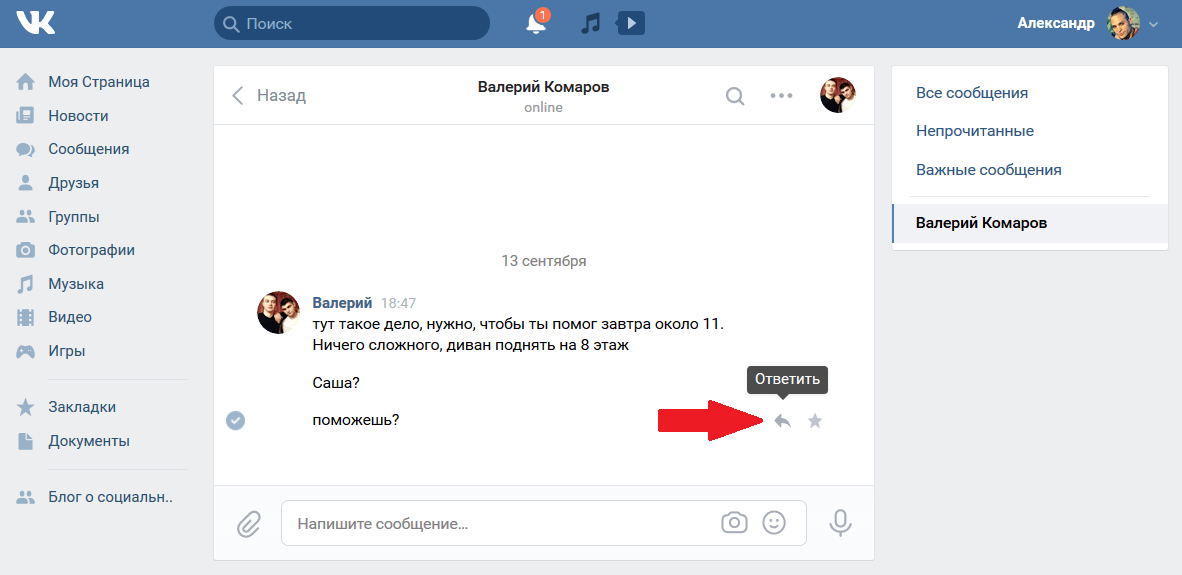 Для этого отправитель должен быть зарегистрирован в приложении, которое позволяет ему рассылать массовые сообщения тысячам получателей одновременно.
Для этого отправитель должен быть зарегистрирован в приложении, которое позволяет ему рассылать массовые сообщения тысячам получателей одновременно.
Если вы пытаетесь обмениваться сообщениями в стиле A2P, вам потребуется номер телефона правильного типа, который вы получаете при регистрации в службе обмена текстовыми сообщениями. Без этого ваш традиционный номер телефона будет помечен при отправке массовых сообщений, и ваши сообщения не будут доставлены.
2. Оператор связи заблокировал отправку текстовых сообщенийИногда возникает проблема с оператором, из-за которой он блокирует маршруты SMS. Это приводит к перенаправлению сообщения по рабочему маршруту, что может вызвать временные проблемы с доставкой SMS.
Хорошей новостью является то, что это обычно решается быстро, и есть вероятность, что вы получите уведомление о наличии проблемы, чтобы вы знали, что нужно подождать.
3. Местные нормативные акты, ограничивающие доставку текстовых сообщений В зависимости от того, из какой страны вы получаете или отправляете сообщения, местные правила могут ограничивать отправку SMS-сообщений для предотвращения спама.
Например, в некоторых странах сообщения с пометкой «маркетинг» можно отправлять только в рабочие дни и в определенное временное окно. Если отправить сообщение за пределами этого окна, ваше сообщение не будет доставлено. Если вы используете службу A2P, вы можете планировать сообщения и автоматически отправлять их в определенное время, чтобы обойти эти ограничения.
4. Пользователи могут отправлять слишком много текстовых сообщенийЕсли вы отправляете слишком много текстовых сообщений или используете текстовые рассылки, ваши сообщения могут попасть в спам-фильтр. В зависимости от телефона, который вы используете, существуют рекомендации относительно того, сколько сообщений может отправлять пользователь.
Также важно отметить, что между отправкой текстовых сообщений и их получением должен быть несколько ровный баланс один к одному. Если соотношение отправленных текстов к полученным ответам слишком велико, это может привести к блокировке сообщений во избежание спама.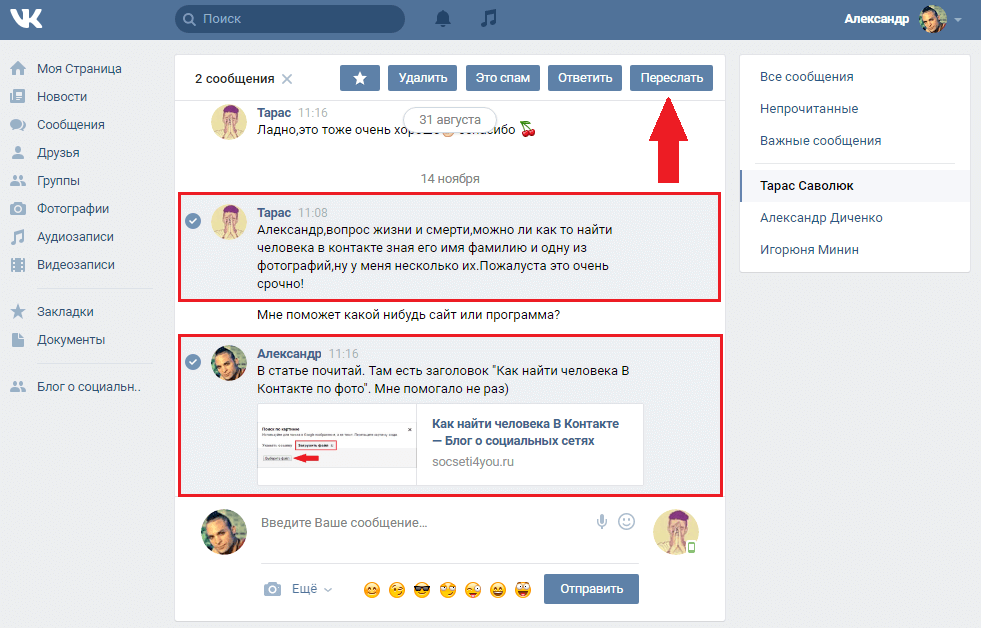
Иногда ответ так же прост, как заблокированный номер. Возможно, получатель отписался от ваших сообщений, а может, заблокировал вас, чтобы избежать контакта.
Что бы ни случилось, если получатель заблокировал ваш номер, ваши сообщения не будут доставлены.
Отписки случаются, но ключом к успешной кампании является понимание причин. Узнайте, как управлять отказами и делать подписчиков счастливыми. ПОДРОБНЕЕ
6. Сообщение может быть сочтено содержащим незаконный контентАссоциация сотовой связи и Интернета (CTIA) является регулирующим органом, обеспечивающим соблюдение правил для SMS-сообщений.
Если вы отправляете текстовые сообщения, содержащие материалы для взрослых, ссылки на наркотики или любую преступную деятельность, ваши сообщения будут заблокированы оператором-получателем.
7. Пользователи отправляют текстовые сообщения на стационарный телефон В это может быть трудно поверить, но есть вероятность, что ваши сообщения были отправлены на стационарный телефон.
Хотя в последние годы это стало гораздо реже, у людей все еще есть стационарные телефоны, поэтому есть вероятность, что номер телефона просто не может принимать текстовые сообщения.
8. Проблемы с выставлением счетов на стороне оператора связи получателяИногда получатель может выйти за рамки своего плана или оказаться в долгу перед оператором сотовой связи. В этих обстоятельствах поставщик или оператор связи может отключить возможность этого номера телефона отправлять и получать сообщения, чтобы побудить пользователя оплатить причитающуюся сумму.
9. В настройках телефона отключена функция «Получать SMS-сообщения». .Возможно, телефон, на который вы отправляете сообщения, отключил функцию «получать SMS-сообщения». На самом деле владелец телефона может даже не догадываться об этом.
10. Перевозчик испытывает технические трудности Иногда это просто выходит из-под вашего контроля.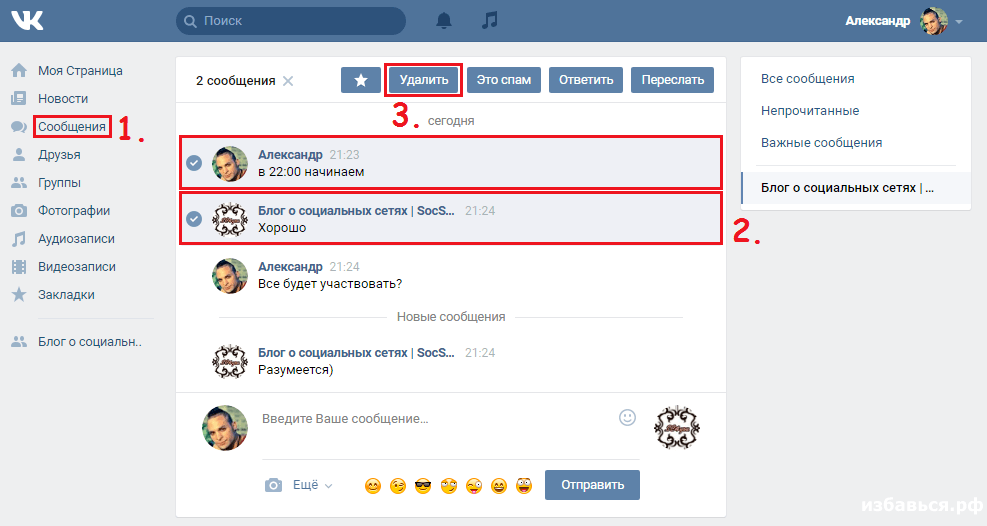 Бывают случаи, когда у оператора связи или его оборудования возникают технические проблемы, и сообщения не могут быть доставлены.
Бывают случаи, когда у оператора связи или его оборудования возникают технические проблемы, и сообщения не могут быть доставлены.
Это может быть вызвано рядом факторов, но в конечном итоге приводит к невозможности отправки текстовых сообщений пользователями и создает путаницу.
Избегайте недоставленных текстовых сообщений с правильным номером телефонаМногие причины, по которым ваши текстовые сообщения не отправляются, могут быть связаны с типом отправляемого вами сообщения. Если вы пытаетесь использовать обычный мобильный телефон для отправки наших маркетинговых текстов и охвата широкой аудитории, вам необходимо изменить настройки и зарегистрироваться в службе обмена сообщениями A2P.
SimpleTexting предлагает двухнедельную бесплатную пробную версию, так что вы можете попробовать свои силы и отправлять сообщения без риска. Присоединяйтесь к тысячам компаний, использующих службу обмена текстовыми сообщениями в качестве наиболее успешного маркетингового канала.
iPhone не отправляет текстовые сообщения? Попробуйте эти исправления
Очень раздражает, если ваш iPhone не отправляет текстовые сообщения, к счастью , решения этой проблемы просты и быстры.
Возможно, вы не сможете отправлять обычные текстовые сообщения, более известные как SMS, с вашего iPhone и см. красный из-за из-за необычной ошибки или временных сбоев. Прежде чем связаться со своим оператором связи или посетить Apple Store, ознакомьтесь со всеми этими простыми решениями этой проблемы. В конце вы получите ответ на «почему мой iPhone не отправляет текстовые сообщения?»
- Перезагрузите iPhone
- Выйдите и снова откройте приложение «Сообщения»
- Проверьте номер телефона получателя
- Удалить разговор и начните новое сообщение
- Проверьте, что вы отправляете в текстовом сообщении, поддерживается
- Убедитесь, что вы включили SMS
- Исправьте дату и время на iPhone
- Отключите пересылку текстовых сообщений
- Отключите LTE или используйте его только для передачи данных на iPhone
- Удалить старые сообщения
- Обновите iPhone до последней версии iOS
- Сбросить настройки сети
- Восстановить iPhone
Прежде всего, убедитесь, что вам разрешено отправлять SMS со стороны вашего оператора.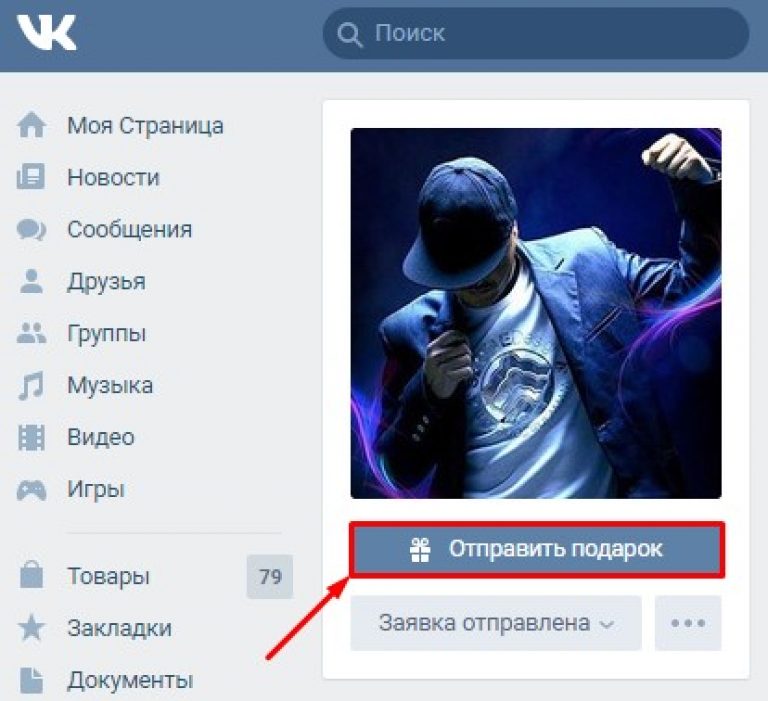 Если вы используете предоплату, убедитесь, что у вас достаточно средств на балансе. И если вы пользуетесь планом с постоплатой, убедитесь, что в вашей учетной записи нет неоплаченных счетов или ограничений.
Если вы используете предоплату, убедитесь, что у вас достаточно средств на балансе. И если вы пользуетесь планом с постоплатой, убедитесь, что в вашей учетной записи нет неоплаченных счетов или ограничений.
Это простое, но эффективное решение для исправления iPhone не будет отправлять сообщения с проблемой на вашем iPhone. Выключите устройство и через одну минуту снова включите его.
Решение №2. Закройте и снова откройте приложение «Сообщения»На iPhone с кнопкой «Домой» дважды нажмите ее, чтобы увидеть все открытые приложения. На iPhone без кнопки «Домой» проведите вверх от нижнего края экрана и сделайте паузу.
Теперь перетащите карточку приложения «Сообщения» вверх, чтобы принудительно закрыть ее. Вы также можете закрыть другие работающие приложения. Снова откройте приложение «Сообщения» и попробуйте отправка текстового сообщения .
Шансы невелики, но я бы посоветовал вам проверить номер телефона человека, которому вы отправляете текст. Если вы видите неправильный код страны или пропущенные цифры в номере, исправьте это и попробуйте отправить текстовое сообщение еще раз.
Решение №4. Удалить беседу и начать новое сообщениеОдним из простых решений является удаление всей беседы человека, в которой не удалось отправить текстовые сообщения, и начать заново.
Шаг №1. Откройте приложение Сообщения и проведите пальцем справа налево по разговору человека. Нажмите на Удалить и подтвердите.
Шаг №2. Нажмите на синий значок записи в правом верхнем углу и начните новый разговор с человеком.
Решение №5. Проверьте, что вы отправляете в текстовом сообщении. Поддерживается Все операторы мобильной связи не поддерживают MMS. Он также может быть отключен в настройках вашего iPhone. Поэтому, если вы отправляете фото, видео или что-либо, кроме текста (и, возможно, смайликов), это не удастся, и вы увидите красный значок.
Он также может быть отключен в настройках вашего iPhone. Поэтому, если вы отправляете фото, видео или что-либо, кроме текста (и, возможно, смайликов), это не удастся, и вы увидите красный значок.
Рекомендуется убедиться, что ваш iPhone может отправлять сообщения как обычные текстовые сообщения, когда iMessage недоступен. Чтобы включить это, откройте приложение Настройки → Сообщения → включите переключатель Отправить как SMS.
Решение №7. Правильная дата и время iPhone Не только текстовые сообщения, но и несколько приложений и служб затронуты, если ваш iPhone настроен на неправильный часовой пояс. Чтобы убедиться, что на телефоне установлены правильные время и дата, откройте Настройки приложение → Общие → Дата и время → включите переключатель для Установить автоматически.
Переадресация SMS или ретрансляция SMS — это часть функции непрерывности, представленной в iOS 8. Это удобно, но в редких случаях это может вызвать помехи при отправке текстовых сообщений с вашего iPhone. Следовательно, отключите пересылку текстовых сообщений.
Шаг №1. Запуск Приложение «Настройки » и нажмите «Сообщения ».
Шаг №2. Нажмите на Пересылка текстовых сообщений и выключите переключатель для других ваших устройств Apple , которые вы видите здесь.
Шаг №3. Перезагрузите iPhone. Как только ваш iPhone перезагрузится, запустите приложение «Сообщения» и начните отправлять SMS как обычно.
После того, как вы сможете отправлять сообщения, попробуйте снова включить пересылку текстовых сообщений, если эта функция полезна для вас.
Эти iPhone имеют функцию VoLTE. Если ваш оператор позволяет вам это сделать, рекомендуется либо отключить LTE, либо использовать его для передачи данных только на вашем iPhone. Было замечено, что LTE не работает должным образом в определенных областях.
Шаг №1. Запустите приложение Настройки и нажмите Сотовая связь.
Шаг №2. Нажмите на LTE → Затем нажмите либо на Только данные , либо на Выкл.
Шаг №3. После завершения процесса перезагрузите ваше устройство.
Решение №10. Удалить старые сообщения Удалить все старые сообщения. Это может звучать немного безумно, но может решить проблему iPhone, не отправляющую сообщения . Тонны ненужных разговоров могут стать препятствием для отправки новых.
Шаг №1. Запустить приложение Сообщения → Нажмите на три точки , а затем нажмите Выберите сообщения .
Вы также можете просто провести двумя пальцами вниз, чтобы выбрать сообщения.
Шаг №2. После выбора всех разговоров нажмите Удалить.
Решение №11. Обновите свой iPhone до последней версии iOSОбновления программного обеспечения исправляют ошибки, а также вводят новые функции. Вы всегда должны запускать последнюю версию iOS на своем iPhone.
Запуск Настройки приложение → Общие → Обновление ПО. Если вы видите ожидающее обновление программного обеспечения, нажмите Загрузить и установить.
Решение №12. Сброс настроек сети При сбросе настроек сети iPhone ваши данные не удаляются. Однако пароли Wi-Fi и другие сетевые настройки стираются. Это хороший способ решить проблему сбоя текстового сообщения на iPhone.
Это хороший способ решить проблему сбоя текстового сообщения на iPhone.
Если все упомянутые выше решения не помогли решить проблему, вам следует восстановить iPhone как новый. Сначала сделайте резервную копию устройства, прежде чем восстанавливать его, так как все ваши носители и данные будут удалены.
Проблема с текстовым сообщением успешно исправлена!
Я надеюсь, что все упомянутые выше способы успешно решили проблемы с текстовыми сообщениями, с которыми вы сталкивались на своем iPhone. Поделитесь, пожалуйста, методом, который сработал у вас. Если ни один из вариантов не помог, пришло время обратиться к вашему оператору связи или в службу поддержки Apple.
Вам понравится читать…
- Как заблокировать текстовые сообщения со спамом на iPhone
- Как экспортировать текстовые сообщения с телефона Android на iPhone
Автор
Jignesh
Jignesh Padhiyar — соучредитель iGeeksBlog. com, который внимательно следит за новостями, слухами и всеми необычными вещами, связанными с продуктами Apple. В своем плотном графике Джинеш находит несколько минут передышки, чтобы поделиться разносторонним контентом в социальных сетях.
com, который внимательно следит за новостями, слухами и всеми необычными вещами, связанными с продуктами Apple. В своем плотном графике Джинеш находит несколько минут передышки, чтобы поделиться разносторонним контентом в социальных сетях.
Текстовые сообщения AT&T не отправляются: как исправить
RobotPoweredHome поддерживается считывателем. Когда вы покупаете по ссылкам в моем блоге, я могу заработать партнерскую комиссию. Как партнер Amazon, я зарабатываю на соответствующих покупках.
Если вы много путешествуете, общение с семьей и друзьями имеет первостепенное значение.
Члены семьи могут захотеть узнать о вашем местонахождении, особенно если вы путешествуете в отдаленные места.
Будучи путешественником, я всегда гарантирую, что моя семья и друзья знают, куда я направляюсь, и для этой цели я решил использовать AT&T из-за их качества связи и стабильного интернета.
Однако на прошлой неделе, когда я приземлился в Мексике, стране, в которую я очень часто езжу, я изо всех сил пытался отправить текстовые сообщения со своего мобильного телефона AT&T, и мои родители немного забеспокоились.
Если ваши текстовые сообщения AT&T не отправляются, вы можете исправить это, перезагрузив телефон. Вы также можете включать и отключать режим полета, чтобы обновить свою мобильную сеть.
После быстрого перезапуска я смог отправлять текстовые сообщения, как обычно. Мой друг, однако, дал мне еще несколько советов, что делать, если это повторится.
Он посоветовал мне рассмотреть другие варианты действий, такие как проверка покрытия сети, подписка AT&T, как возможную причину того, что текстовые сообщения не отправляются.
Перезагрузите телефон
Ваши текстовые сообщения могут не доставляться, если на вашем телефоне есть какие-либо незначительные проблемы, такие как накопление кэша, программные сбои и т. д.
Выполнение перезагрузки телефона может очистить кэш-память и обновляет внутреннюю схему, позволяя приложению для обмена сообщениями получать и доставлять текстовые сообщения в обычном режиме.
Включение и отключение режима полета для обновления сети
Ваш телефон может столкнуться с временными проблемами при попытке подключения к сети AT&T.
В этом случае вы можете обновить свою сеть, сначала включив режим полета, а затем отключив его. Эта процедура позволит телефону выполнить поиск доступной сети.
При обнаружении нужной сети ваш телефон начнет работать в обычном режиме, принимая и отправляя сообщения, уведомления о звонках и т. д.
Кроме того, вы также можете попробовать сбросить настройки сети на своем телефоне, чтобы обновить вашу сеть, что позволит телефону сканировать доступные сети.
Проверьте покрытие сети
Плохое покрытие сети — одна из причин, по которой ваши текстовые сообщения не доставляются.
Проверьте уровень сигнала на своем мобильном телефоне и убедитесь, что на нем отображаются не менее трех сигнальных полос.
Если на вашем телефоне нет полос сигнала или рядом с полосой сигнала отображается сообщение «Нет сети», это означает, что вы находитесь в месте с плохим приемом сети.
Переехав в зону с лучшим покрытием, вы сможете без проблем отправлять и получать текстовые сообщения.
Убедитесь, что у вас есть действующая подписка AT&T
Если вы не продлили подписку AT&T, возможно, поставщик услуг отключил эту услугу на вашем телефоне.
Это может привести к временному отключению услуг обмена сообщениями и звонков на вашем мобильном телефоне.
Я рекомендую вам проверить срок действия вашей подписки AT&T, чтобы убедиться, что службы обмена сообщениями не отключены.
Если вы пересекли срок, я предлагаю вам активировать подписку AT&T как можно скорее и проверить, работает ли снова ваша служба обмена сообщениями.
Проверьте свои настройки обмена сообщениями
Вам также необходимо проверить, правильно ли установлены ваши настройки сообщений в AT&T mobile. Большинство смартфонов автоматически выбирают правильные настройки для обмена сообщениями и звонков.
Однако велика вероятность того, что некоторые важные настройки могли быть изменены вами вручную по незнанию, например, название страны и т. д.
Вы можете сбросить настройки обмена сообщениями на своем мобильном телефоне AT&T, чтобы нормализовать настройки, или еще раз перезагрузить телефон, чтобы восстановить настройки по умолчанию.
После сброса настроек сообщений AT&T в телефоне вы сможете отправлять и получать текстовые сообщения.
Проверьте свою SIM-карту
Теперь, когда вы исключили все возможные ошибки в настройках телефона и сети. Пришло время превратить ваше расследование в вашу сим-карту.
Ваша сим-карта должна быть правильно вставлена для активации вашей мобильной сети, без которой будет практически невозможно использовать ваш телефон для обмена сообщениями.
Я предлагаю вам извлечь сим-карту, протереть поверхность чипа мягкой тканью и соответствующим образом снова вставить ее в телефон.
Ваш телефон может не прочитать сим-карту, если на поверхности чипа есть частицы пыли, что может привести к тому, что ваш телефон не сможет обнаружить сеть AT&T.
Итак, извлеките сим-карту, сотрите пыль, снова вставьте ее в слот для сим-карты и посмотрите, нормально ли работает ваш обмен сообщениями.
Если ни один из вышеперечисленных методов устранения неполадок не помог вам, я предлагаю вам обратиться в службу поддержки AT&T.
Квалифицированные специалисты AT&T оперативно решат эту проблему.
Служба поддержки AT&T сначала проверит настройки вашего телефона, а затем проверит, нет ли каких-либо аппаратных сбоев в вашем телефоне.
В случае аппаратных проблем на вашем телефоне вас попросят заменить или купить новый телефон взамен существующего или заменить неисправную деталь.
Заключительные мысли о том, что текстовые сообщения AT&T не отправляются
Не все проблемы связаны с вашим мобильным телефоном, и ваши сообщения могут не пройти, даже если есть проблема на стороне AT&T, например, проблема с техническим обслуживанием или неисправное оборудование.
В этом случае вы можете быть не единственными, кто пострадал, так как это может затронуть более широкую группу людей. Вы можете проверить любые уведомления от AT&T для получения любой информации, связанной с обслуживанием и простоем.
Ваши сообщения также могут не работать, если вы отправляете текстовое сообщение получателю с неправильным номером мобильного телефона.
Отправка сообщений на несуществующий номер мобильного телефона также может завершиться ошибкой.
Наконец, проверьте погоду снаружи; если идет сильный ливень, есть большая вероятность, что дождевые облака могут препятствовать прохождению радиоволн, в результате чего ваш телефон потеряет сигнал.
Вам также может быть интересно прочитать:
- Почему интернет у AT&T такой медленный: как исправить за секунды
- AT & T Access for Smartphone 4G LTE с VVM: [Объяснил]
- Авторизованный розничный продавец против корпоративного магазина AT & T: Получите специфическую сотовую связь
- Как получить особую сотовую телефон
- Как получить особую сотовую телефон
- Как получить особую сотовую телефон
- . Адрес назначения: Как исправить
Часто задаваемые вопросы
Блокирует ли AT&T текстовые сообщения?
Если AT&T заподозрит спам, они могут заблокировать ваши текстовые сообщения.
Как запретить отправку текстовых сообщений на электронную почту AT&T?
Ваш телефон AT&T синхронизирован с вашей учетной записью электронной почты. Вы можете запретить отправку текстовых сообщений на вашу электронную почту AT&T, отключив синхронизацию между телефоном и учетной записью электронной почты.
Как я могу читать текстовые сообщения AT&T онлайн?
Вы можете использовать службу резервного копирования и синхронизации сообщений AT&T для хранения и чтения текстовых сообщений в Интернете.
Может ли AT&T получать удаленные текстовые сообщения?
Если вы удалили текстовые сообщения со своего устройства, AT&T не сможет их восстановить.
Как исправить iPhone, не отправляющий текстовые сообщения
Проблема iPhone, не отправляющая текстовые сообщения , может быть вызвана множеством причин. Ниже вы найдете различные способы решения этой проблемы.
Когда вы отправляете сообщение с iPhone, сообщение доставляется пользователям iPhone через серверы Apple в виде сообщения iMessage и в виде текстового SMS-сообщения пользователям телефонов Android через сеть операторов связи.
Следовательно, проблема с тем, что iPhone не отправляет текстовые сообщения, может быть связана с проблемами в сети операторов связи, а также с проблемами со службой Apple iMessaging.
Помимо вышеперечисленного, проблема может быть вызвана неправильными настройками, мелкими техническими сбоями и другими неполадками.
Итак, давайте продолжим и рассмотрим различные способы решения проблемы с тем, что текстовые сообщения не отправляются или не доставляются на iPhone.
1. Исключите проблемы с сотовой связью
Прежде чем прибегать к другим советам по устранению неполадок, убедитесь, что мощность сигнала сотовой связи на вашем iPhone находится на разумном уровне (не на 1 полосе/точке или ниже).
Кроме того, убедитесь, что ваш тарифный план сотовой связи активен и вы все еще находитесь в пределах своего тарифного плана текстовых сообщений.
Если вы используете сеть Wi-Fi для отправки сообщений, убедитесь, что ваш iPhone подключен к сети Wi-Fi.
2. Проверьте номер телефона получателя
Если вы пытаетесь отправить текстовое сообщение недавно добавленному контакту, убедитесь, что ваш номер телефона контакта и код зоны указаны правильно.
В случае старого контакта убедитесь, что номер телефона все еще действителен и ваш контакт не изменил свой номер телефона.
В редких случаях проблема может быть связана с тем, что ваш номер телефона был случайно заблокирован получателем.
3. Перезагрузите iPhone
Известно, что простая перезагрузка устройства устраняет мелкие сбои и помогает устранить проблемы.
Перейдите в «Настройки» > «Основные» > прокрутите вниз и нажмите «Завершение работы».
Разрешить полное выключение iPhone > Подождите 60 секунд и перезагрузите iPhone.
4. Включить обмен сообщениями SMS и MMS
Как упоминалось выше, iPhone использует поддерживаемый оператором обмен сообщениями SMS/MMS для отправки сообщений людям, которые не используют устройства Apple.
Выберите «Настройки» > «Сообщения» > включите параметры «Отправить как SMS» и «MMS-сообщения».
Это позволит iPhone отправлять текстовые сообщения, используя систему обмена сообщениями SMS/MMS, поддерживаемую оператором связи.
5. Проверьте настройки отправки/получения
Приложение «Сообщения iPhone» использует ваш Apple ID для отправки и получения сообщений iMessage. Следовательно, убедитесь, что ваш Apple ID указан в разделе «С вами может связаться iMessage At».
Откройте «Настройки» > «Сообщения» > прокрутите вниз и нажмите «Отправить и получить».
На следующем экране убедитесь, что ваш адрес электронной почты Apple ID указан в разделе «С вами может связаться iMessage At» в дополнение к вашему номеру телефона.
6. Отключите LTE
Также известно, что включение службы LTE для текстовых сообщений на iPhone иногда вызывает проблемы с приложением «Сообщения».
Перейдите в «Настройки» > «Сотовая связь» > «Включить LTE» > нажмите «Только данные» или «ВЫКЛ. ».
».
Подождите 5 минут> Перезагрузите iPhone и посмотрите, сможете ли вы отправлять текстовые сообщения.
7. Удалить сообщения или начать новую беседу
Иногда проблема возникает из-за того, что цепочка сообщений зависает и создает проблемы с правильным функционированием системы iMessage.
Пользователи сообщают об устранении проблем с iMessage путем удаления последнего iMessage, полученного до начала проблемы, а также путем удаления нескольких старых сообщений.
Если проблема не устранена, вы можете попробовать начать новую беседу и посмотреть, поможет ли это решить проблему.
8. Установите обновления
Выполните следующие действия, чтобы установить iOS или обновления от оператора на свой iPhone
Выберите «Настройки» > «Основные» > «Обновление ПО».
На следующем экране нажмите «Загрузить и установить» (если доступно обновление).
9. Сброс настроек сети
Этот метод может помочь, если проблема связана с неизвестным изменением, сбоем или ошибкой в настройках сети на вашем iPhone.
Выберите «Настройки» > «Основные» > «Сброс» > выберите «Сбросить настройки сети».
Во всплывающем окне нажмите «Сбросить настройки сети» для подтверждения.
После перезагрузки iPhone снова подключите свое устройство к сотовой сети или сети Wi-Fi и посмотрите, сможете ли вы отправить текстовое сообщение.
10. Восстановление заводских настроек iPhone
Процесс сброса заводских настроек сотрет все данные на вашем iPhone, включая все поврежденные и поврежденные файлы, вызывающие проблему на вашем устройстве.
Следовательно, убедитесь, что вы сделали резервную копию iPhone на Mac или компьютер с Windows, прежде чем приступать к сбросу настроек iPhone к заводским настройкам.
После завершения процесса восстановления заводских настроек вы сможете восстановить iPhone, используя резервную копию, которую вы ранее сделали на своем компьютере.
- Как исправить, что iPhone не отправляет графические сообщения
- Как отслеживать рейсы на iPhone с помощью приложения «Сообщения»
Как исправить Mac, iMessage не отправляет на Android — AirDroid
Несмотря на всю свою универсальность и эффективность, Mac не застрахован от мелких сбоев. Многие пользователи Mac иногда сталкиваются с небольшими проблемами, такими как Mac iMessage, который не отправляется на Android. Проблема с отправкой сообщений с устройств Apple на Android очень распространена, но, к счастью, у нас есть выход
Многие пользователи Mac иногда сталкиваются с небольшими проблемами, такими как Mac iMessage, который не отправляется на Android. Проблема с отправкой сообщений с устройств Apple на Android очень распространена, но, к счастью, у нас есть выход
В этой статье мы дадим несколько советов, как навсегда избавиться от этой надоедливой проблемы. Кроме того, он познакомит вас с идеальным приложением для беспроводной отправки сообщений или данных между Mac и Android.
Давайте к делу!
- Часть 1: Причины того, что Mac iMessage не отправляется на Android
- Часть 2: Как исправить iMessage на Mac не будет отправляться на Android
- 1. Убедитесь, что iMessage настроен правильно
- 2. Изменение Настройки отправки и приема
- 3. Перезагрузка ваших устройств
- 4. . Способ отправки текстовых сообщений Android на Mac
- Часть 4: Final Words
- Часть 5: Часто задаваемые вопросы
Часть 1.
 Причины, по которым Mac iMessage не отправляется на Android
Причины, по которым Mac iMessage не отправляется на AndroidПрежде чем углубляться в решения, важно узнать, почему iMessage на Mac не отправляется на Android. Довольно сложно определить точные причины, но ниже приведены некоторые распространенные причины:
- Незначительный сбой в вашем Mac
- Проблемы с подключением к Интернету
- Изменение настроек устройства
- Неверный номер получателя
- 6 15 6 2 Устаревшее программное обеспечение macOS 9000
Хорошая новость заключается в том, что вы можете решить эту проблему, каковы бы ни были ее причины. В следующем разделе будут представлены некоторые простые решения для выполнения этой работы.
Часть 2. Как исправить iMessage на Mac не отправляет сообщение на Android
Все компьютеры Mac поставляются со встроенным приложением iMessage для неограниченного общения. Если по какой-то причине вы не можете отправлять сообщения с Mac на Android, рассмотрите следующие исправления.

1. Убедитесь, что iMessage настроен правильно
Прежде всего, убедитесь, что iMessage включен на вашем Mac. Иногда пользователи включают эту функцию для определенных номеров, что может быть проблемой.
К счастью, проверить настройки iMessage на вашем Mac очень просто. Вот как это сделать:
- Откройте приложение «Сообщения» на вашем Mac.
- В строке меню перейдите к «Сообщения» > «Настройки» и перейдите на вкладку iMessage.
- Проверьте, включен ли здесь какой-либо номер или адрес электронной почты, который вы хотите использовать с iMessage.
Если вместо этого вы используете iPhone или iPad, перейдите в «Настройки» > «Сообщения». Здесь убедитесь, что ползунок iMessage включен. Затем нажмите «Отправить и получить», чтобы увидеть все контакты, которым вы можете отправить iMessage.
2. Изменение параметров отправки и получения
Многие пользователи сообщают, что изменение параметров отправки и получения может решить проблему с Mac, которая не отправляет сообщения на Android.
 Метод очень прост, но полагается на пробную процедуру, чтобы помочь вам.
Метод очень прост, но полагается на пробную процедуру, чтобы помочь вам.Для этого:
- На вашем Mac перейдите в «Сообщения» > «Настройки» iMessage, чтобы увидеть все номера и контакты, связанные с вашей учетной записью Apple.
- Просто включите и отключите различные параметры один за другим, чтобы увидеть, соответствует ли это правильной комбинации, чтобы iMessage снова начал работать.
Если проблема не устранена, перейдите к следующей части.
3. Перезагрузите устройства
Перезагрузка Mac — это самый быстрый способ устранить мелкие ошибки, которые могли нарушать нормальную работу iMessage. Но перед перезагрузкой также отключите iMessage из настроек.
Для этого выполните следующие шаги:
- Запустите приложение «Сообщения» на своем Mac и перейдите в «Сообщения» > «Настройки».
- Теперь перейдите на вкладку iMessage и снимите флажок «Включить сообщения в iCloud» под своим Apple ID.
- Затем просто перезагрузите Mac и снова включите его.

Надеюсь, ваш iMessage начнет работать без сбоев. Если нет, продолжайте читать.
4. Выйдите из iMessages
Еще один эффективный способ исправить то, что iMessage не отправляет тексты на Android, — это выйти из iMessage. Это обновляет функцию, чтобы избавиться от мелких ошибок.
Процедура не может быть проще:
- Откройте приложение «Сообщения» на вашем Mac.
- В строке меню перейдите к Сообщения > Настройки. Выберите вкладку iMessage.
- Нажмите «Выход», затем нажмите кнопку «Выход», чтобы подтвердить свои действия.
- Появится экран входа в систему с уже введенным адресом электронной почты Apple ID. Введите свой пароль и нажмите Далее.
5. Проверьте состояние системы Apple
Если ни один из вышеупомянутых советов вам не помог, скорее всего, служба Apple iMessage не работает. Прежде чем вы начнете беспокоиться, нужно всего несколько секунд, чтобы убедиться, что iMessage не отключен от бэкэнда.

Вот как это проверить:
- Перейдите в Apple System Status, чтобы просмотреть все его функции и службы.
- Если рядом с iMessage есть зеленый кружок, значит, оно работает нормально. Во всем остальном служба может быть недоступна, и у вас нет возможности терпеливо ждать, пока она не станет зеленой.
Часть 3. Лучший способ отправки текстовых сообщений Android на Mac
Когда речь идет о лучшем способе отправки сообщений Android для Mac, , то AirDroid Personal — ваш идеальный выбор. Это приложение предлагает беспроводной подход к живому чату, а также к быстрой и безопасной передаче данных между Android и Mac.
Кроме того, он предлагает все функции удаленного доступа премиум-класса, которые вы ожидаете от компетентного программного обеспечения для удаленного рабочего стола. Несмотря на обилие функций, в приложении очень легко ориентироваться благодаря стильному и современному интерфейсу. Неудивительно, что это идеальный выбор как для новичков, так и для профессионалов.

Основные характеристики
- Приложение предоставляет быстрый способ беспроводной отправки сообщений с Mac на Android.
- Безопасная передача данных без потерь между любыми двумя устройствами, будь то Android, Mac, Windows или iPhone.
- Позволяет получать и отправлять мобильные уведомления и SMS на ПК
- Предлагает процедуру трех щелчков для зеркалирования телефона Android для прямой трансляции
- Пользователи могут управлять всеми файлами на телефоне Android
- Функция поиска телефона на AirDroid Интернет позволяет найти и найти потерянный телефон, а также удаленно стереть его данные. Это пригодится, когда ваше устройство потеряно или украдено
Бесплатная пробная версия
Узнайте, как использовать AirDroid Personal до как отправить iMessage на Android на Mac , а также поделиться данными:
- Шаг 1. Прежде всего, установите AirDroid Personal Desktop Client на свой Mac и войдите под своей учетной записью.

- Шаг 2. Затем установите AirDroid на свое мобильное устройство и войдите в систему, используя ту же учетную запись.
- Шаг 3. В настольном клиенте щелкните значок «Передача файлов». Затем выберите свое Android-устройство на вкладке «Мои устройства».
- Шаг 4. Как только соединение установлено, вы можете общаться в режиме реального времени, а также отправлять неограниченное количество файлов между ними.
Точно так же вы можете легко отправлять файлы с Android на Mac. Обратите внимание, что файлы будут доступны на серверах AirDroid Personal в течение семи дней. Не забудьте скачать их вовремя.
Заключительные замечания
Вот и все, ребята. Это руководство содержит всю информацию, необходимую для исправления Mac iMessage не отправляет сообщение на Android . Эта проблема может возникнуть у любого пользователя Mac, но с вышеупомянутыми решениями у вас все получится.

Используйте AirDroid Personal для беспрепятственной отправки текстовых сообщений с Mac на Android. Он обеспечивает постоянное удаленное соединение между вашими устройствами и позволяет вам общаться в чате, а также обмениваться данными между ними. Установите премиум-версию, чтобы пользоваться всеми захватывающими функциями дистанционного управления.
Часто задаваемые вопросы
Мы ответили на некоторые распространенные вопросы пользователей Mac относительно отправки сообщений с Mac на Android.
Можно ли отправлять текстовые сообщения андроидам с Mac?
Ответ: Да. Mac поставляется с предустановленным приложением «Сообщения», которое позволяет отправлять сообщения iMessage, а также традиционные тексты. То есть вы можете отправлять сообщения как на iPhone, так и на Android, не выходя из своего Mac.
Как отправлять сообщения Android с Mac
Используйте встроенное приложение «Сообщения», чтобы отправлять неограниченное количество сообщений с Mac на Android.
 Однако, если вы хотите более продвинутого взаимодействия между Android и Mac, например, обмена файлами и живого чата, используйте AirDroid Personal.
Однако, если вы хотите более продвинутого взаимодействия между Android и Mac, например, обмена файлами и живого чата, используйте AirDroid Personal.Этот мощный инструмент обеспечивает удаленное соединение между вашими устройствами и позволяет интуитивно управлять ими.
Как отправлять файлы через Bluetooth с Mac на Android
Выполните следующие шаги, чтобы отправить файлы с Mac на ANdorid через Bluetooth:
- Перейдите в Системные настройки > Bluetooth на вашем Mac и включите Bluetooth.
- Затем включите общий доступ по Bluetooth в разделе «Системные настройки» > «Общий доступ».
- Убедитесь, что Bluetooth включен на вашем устройстве Android. Здесь выберите свой Mac из доступных вариантов.
- На экране появится пароль. Совместите пароль на обоих устройствах, чтобы установить соединение.
- Теперь перенесите столько файлов, сколько хотите.
iPhone не отправляет текстовые сообщения? 13 Исправления, которые можно попробовать
У вас возникли проблемы с отправкой текстовых сообщений на устройстве Apple (iPhone или iPad)? В этом руководстве будут представлены решения, когда ваш iPhone не отправляет текстовые сообщения.

Прежде чем что-либо предпринимать, закройте и снова откройте приложение «Сообщения» и проверьте уровень сигнала сотовой связи в строке состояния вашего iPhone. Если полосы сигнала низкие, вы, вероятно, находитесь в районе с плохим покрытием сотовой связи.
Содержание
Переместитесь в место с лучшим сотовым сигналом, чтобы отправлять и получать сообщения на iPhone. Кроме того, убедитесь, что ваш iPhone не находится в режиме полета. Откройте меню «Настройки» вашего iPhone, отключите Режим полета и повторите попытку.
1. Подтвердите контактную информацию
В сообщениях может отображаться ошибка «Не доставлено» или «Сообщение не удалось отправить», если контактная информация получателя (читай: номер телефона) неверна. Если вы получаете сообщения об ошибках доставки при первом сообщении кому-либо, подтвердите правильность номера телефона этого человека.
Если номер правильный, но сообщение не доставлено, возможно, номер получателя отключен или недоступен.
 Попробуйте связаться с получателем по телефону или с помощью службы мгновенных сообщений (возможно, WhatsApp), чтобы подтвердить подлинность номера телефона.
Попробуйте связаться с получателем по телефону или с помощью службы мгновенных сообщений (возможно, WhatsApp), чтобы подтвердить подлинность номера телефона.2. Проверьте баланс своего счета
SMS-сообщения платные. Операторы сотовой связи взимают стандартную плату за обмен сообщениями, которая зависит от местонахождения отправителя и получателя, длины сообщения, ограничения на количество символов и т. д.
Многие операторские сети имеют местные тарифы на обмен сообщениями, которые ниже, чем международные тарифы. Некоторые операторы могут даже взимать плату за получение международных текстовых сообщений.
Если ваши сообщения не доставляются, убедитесь, что на вашем счету достаточно средств для отправки текстовых сообщений. А еще лучше подпишитесь на план, который позволяет отправлять неограниченное количество сообщений без дополнительных затрат. Обратитесь к своему оператору сотовой связи для получения дополнительной информации о тарифах на обмен текстовыми сообщениями и тарифных планах, доступных в вашей стране.

3. Проверьте состояние системы iMessage
Сбой сервера — еще одна заслуживающая внимания причина сбоев сообщений на iPhone, особенно если вы не можете отправлять iMessages. Перейдите на страницу состояния системы Apple и найдите iMessages в списке служб.
Служба обмена сообщениями работает правильно, если ее индикатор состояния окрашен в зеленый цвет. Красный или желтый значок означает, что возникла проблема с iMessages. Подождите, пока Apple восстановит службу, или обратитесь в службу поддержки Apple, чтобы сообщить о проблеме.
4. Подключитесь к сотовой сети или Wi-Fi
Для отправки и получения сообщений iMessages и MMS в iOS требуется подключение к Интернету. Если ваш iPhone не отправляет эти сообщения, убедитесь, что вы подключены к Интернету через мобильные данные или Wi-Fi.
5. Закройте и снова откройте сообщения
Принудительное закрытие проблемного приложения иногда может устранить проблемы, вызывающие сбои в работе приложения.
 Закройте и снова откройте приложение «Сообщения», если вы не можете отправлять сообщения, несмотря на наличие надежного подключения к Интернету, тарифного плана SMS/MMS и сильного сигнала сотовой связи.
Закройте и снова откройте приложение «Сообщения», если вы не можете отправлять сообщения, несмотря на наличие надежного подключения к Интернету, тарифного плана SMS/MMS и сильного сигнала сотовой связи.6. Включить MMS
MMS-сообщения включают мультимедийные файлы, такие как изображения, GIF-файлы, видео, голосовые заметки и т. д. Если вы не можете отправлять или получать сотовые сообщения с мультимедийными файлами, возможно, обмен MMS-сообщениями отключен на вашем iPhone. Вот как снова включить эту функцию.
Откройте приложение Настройки , выберите Сообщения , прокрутите до раздела SMS/MMS и включите Сообщения MMS . Вам также следует включить опцию Group Messaging , если ваш оператор поддерживает групповые MMS-сообщения.
Для обмена MMS-сообщениями требуется подключение к сети, поэтому убедитесь, что активный тарифный план сотовой связи поддерживает обмен MMS-сообщениями. Возможно, вы не сможете отправлять или получать MMS-сообщения через соединение Wi-Fi.

Перейдите к Настройки > Сотовая связь или Мобильные данные и включите Сотовые данные или Мобильные данные .
7. Попробуйте трюк с режимом «В самолете»
Режим «В самолете» можно использовать для устранения неполадок, связанных с сетью. Перевод вашего iPhone в режим полета и выход из него перезагрузит сотовую радиосвязь, обновит сотовую связь и повысит мощность сигнала.
Если ваш iPhone не отправляет текстовые сообщения из-за плохого приема сотовой связи, включение и отключение режима полета может решить проблему.
Откройте Центр управления вашего iPhone и коснитесь значка режима полета , пока он не станет оранжевым. Подождите около 5-10 секунд и коснитесь оранжевого значка режима полета , чтобы отключить эту функцию и восстановить сотовую связь.
Подождите еще 5-10 секунд, откройте приложение «Сообщения» и проверьте, можете ли вы теперь отправлять и получать текстовые сообщения.

8. Обновление настроек даты и времени
Ваш iPhone может не отправлять сообщения, если настройки даты, времени и часового пояса неверны. Или, если эти настройки не соответствуют дате и времени вашей сети.
Перейдите к Настройки > Общие > Дата и время и включите Установить автоматически .
Подождите несколько секунд, пока ваш iPhone обновит настройки даты и времени, и попробуйте повторно отправить недоставленные сообщения.
9. Повторно вставьте SIM-карту
Этот инструмент является эффективным средством устранения неполадок при слабом приеме сотовой связи и сетевых ошибках iOS. Вставьте инструмент для извлечения SIM-карты, входящий в комплект поставки iPhone, в отверстие рядом с лотком для SIM-карты. Используйте скрепку для бумаг или другой небольшой тонкий предмет, если вы не можете найти инструмент для извлечения SIM-карты.
Извлеките SIM-карту из лотка для SIM-карты, протрите металлическую поверхность SIM-карты чистой сухой тканью и вставьте ее обратно в лоток для SIM-карты.

Это может привести к автоматической установке обновлений настроек оператора связи. Перейдите к следующему разделу, если проблема не устранена.
10. Установите обновление настроек оператора
Как и обновления iOS, обновления настроек оператора помогают исправить ошибки и проблемы с сетью, улучшить сотовую связь и повысить производительность сети.
Устаревшие настройки оператора связи могут быть причиной того, что ваш iPhone не отправляет текстовые сообщения. Хотя большинство операторов связи автоматически размещают такие обновления на мобильных устройствах, выполните следующие действия, чтобы установить обновления на iPhone вручную.
Подключите ваш iPhone к сотовой сети или сети Wi-Fi, перейдите к Настройки > Общие > О программе, и подождите несколько секунд.
На экране должно появиться сообщение, доступно ли обновление настроек оператора для вашего iPhone.
11. Перезагрузите телефон
Выполнение перезагрузки устройства может быть еще одним простым решением.
 Нажмите и удерживайте кнопку Боковая кнопка + Увеличение громкости или Кнопка уменьшения громкости и переместите ползунок для выключения питания вправо.
Нажмите и удерживайте кнопку Боковая кнопка + Увеличение громкости или Кнопка уменьшения громкости и переместите ползунок для выключения питания вправо.В качестве альтернативы перейдите к пункту Настройки > Общие > Выключение , переместите ползунок вправо и подождите около 15 секунд, пока ваш iPhone полностью выключится.
Нажмите и удерживайте боковую кнопку , пока на экране не появится логотип Apple, чтобы перезагрузить iPhone.
12. Сброс настроек сети
Проблемы с настройками сотовой связи или сети вашего iPhone могут вызвать ошибки обмена сообщениями. Выполните сброс сети, если ваш iPhone по-прежнему не отправляет текстовые сообщения.
Примечание: Сброс сети не только возвращает настройки сотовой сети к заводским настройкам по умолчанию. Другие сетевые компоненты, такие как Wi-Fi (сети и пароли), настройки VPN и соединения Bluetooth, также сбрасываются.

- Откройте Настройки , выберите Общие , коснитесь Перенос или сброс iPhone, и выберите Сброс .
Если ваш iPhone работает под управлением iOS 14 или более ранней версии, перейдите к Настройки > Общие > Сброс .
- Выберите Сбросить настройки сети , введите пароль вашего iPhone и выберите Сбросить настройки сети в запросе подтверждения, чтобы продолжить.
Это перезагрузит ваш iPhone и сбросит его сетевые настройки до заводских.
13. Обновите или понизьте версию вашего iPhone
Версия iOS, установленная на вашем iPhone, часто поставляется с проблемами, о которых вы не подозреваете. Например, в iOS 14.2 были ошибки, препятствовавшие получению MMS-сообщений и уведомлений о сообщениях на iPhone. С тех пор Apple исправила ошибку в iOS 14.2.1 и iOS 14.
 3.
3.Если ваш iPhone не отправляет текстовые сообщения, установка обновления iOS может решить проблему. Подключите свой iPhone к сети Wi-Fi и выполните следующие действия, чтобы установить обновление iOS.
Перейдите к Настройки > Общие > Обновление ПО , чтобы установить последнюю версию iOS, доступную для вашего iPhone.
Ваш iPhone перестал отправлять текстовые сообщения после установки обновления? Понизьте свой iPhone до предыдущей стабильной версии, если вы не можете ждать, пока Apple решит проблему.
Обратитесь к своему оператору сотовой связи
Возможно, ваш оператор сотовой связи временно прекратил обслуживание. Или, возможно, ваш тарифный план сотовой связи не поддерживает обмен сообщениями MMS. Следует отметить, что проблемы с оборудованием (например, поврежденный порт/лоток для SIM-карты, неисправная сотовая антенна и т. д.) также могут вызывать эту проблему.
Если проблема не устранена, обратитесь к своему оператору сотовой связи, в службу поддержки Apple, посетите ближайший магазин Apple Store или запишитесь на прием в бар Genius для проверки вашего iPhone на наличие аппаратных повреждений.


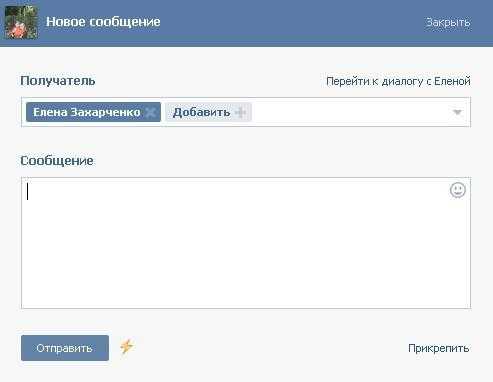
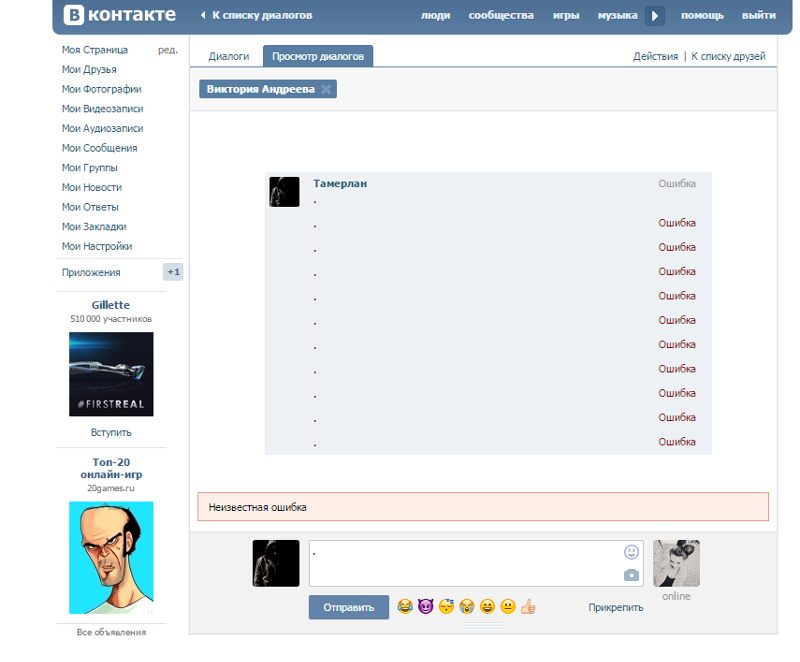 Для отправки сообщения iMessage или MMS требуется подключение к сотовой сети передачи данных или сети Wi-Fi. Для отправки сообщения SMS требуется подключение к сотовой сети. Если включена функция «Вызовы по Wi-Fi», сообщения SMS можно отправлять через сеть Wi-Fi.
Для отправки сообщения iMessage или MMS требуется подключение к сотовой сети передачи данных или сети Wi-Fi. Для отправки сообщения SMS требуется подключение к сотовой сети. Если включена функция «Вызовы по Wi-Fi», сообщения SMS можно отправлять через сеть Wi-Fi.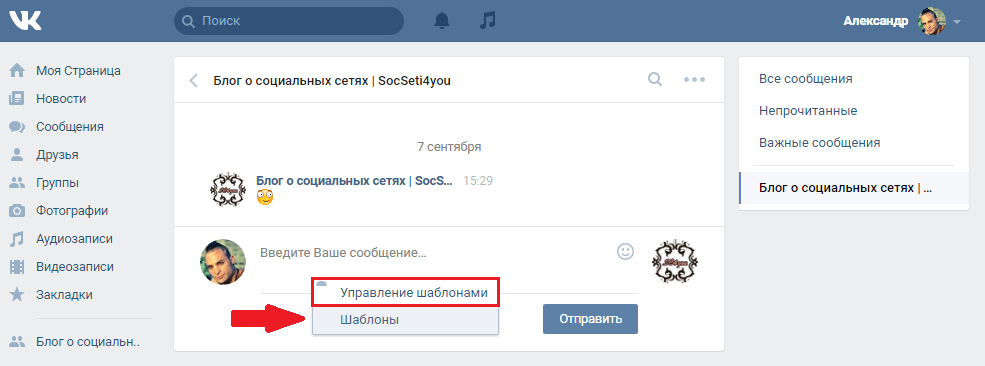 Чтобы проверить, включена ли служба iMessage на вашем устройстве, выберите «Настройки» > «Сообщения» > iMessage.
Чтобы проверить, включена ли служба iMessage на вашем устройстве, выберите «Настройки» > «Сообщения» > iMessage.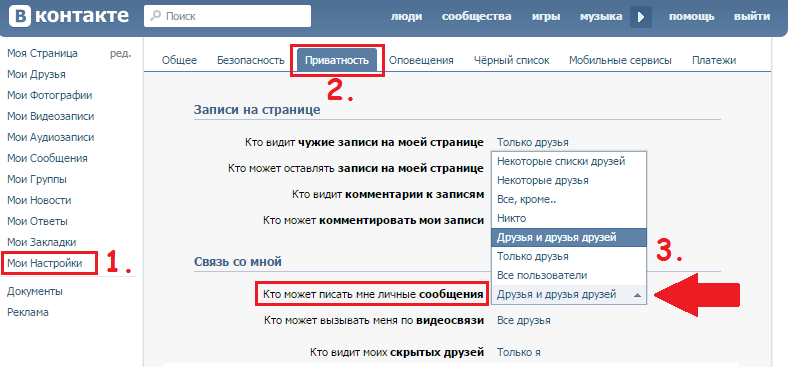
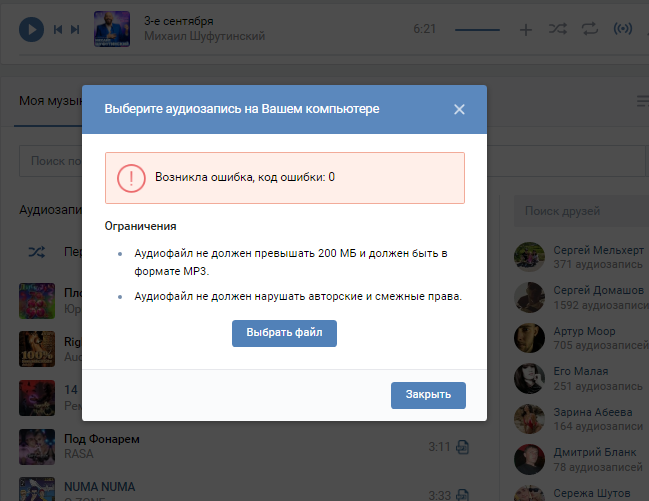

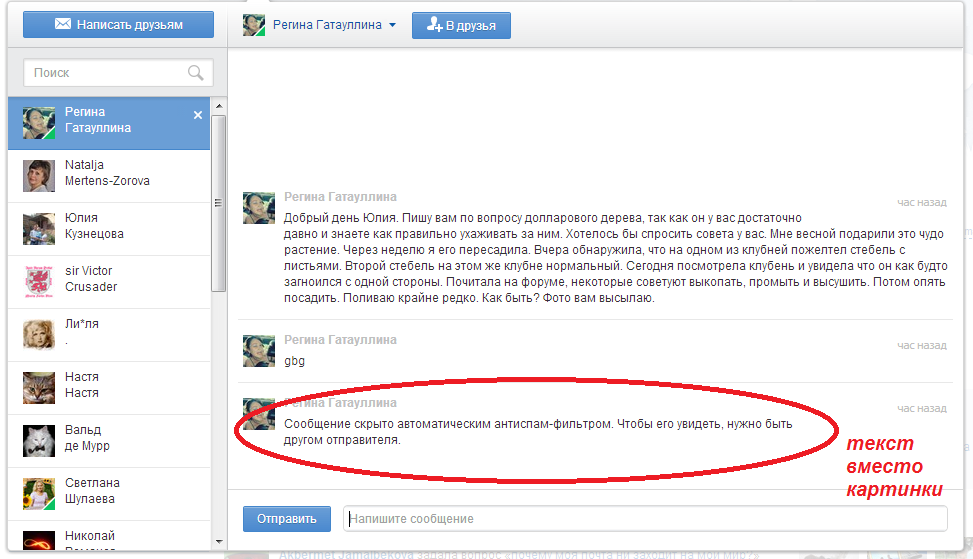
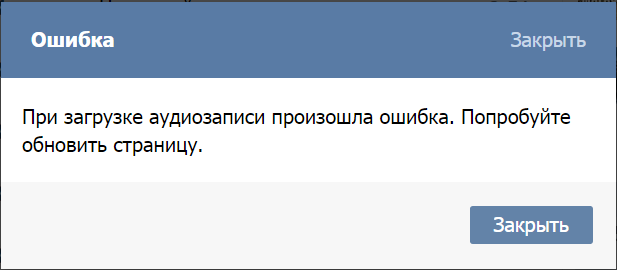

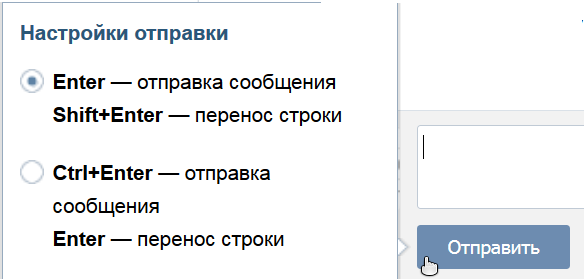 п.).
п.).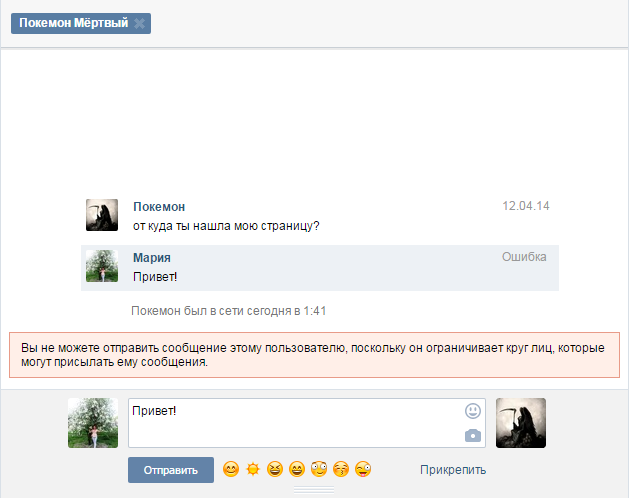 Если вы хотите отправить одно и то же сообщение нескольким получателям, используйте платформу для массовых сообщений, чтобы вас не помечали.
Если вы хотите отправить одно и то же сообщение нескольким получателям, используйте платформу для массовых сообщений, чтобы вас не помечали.